Page 1
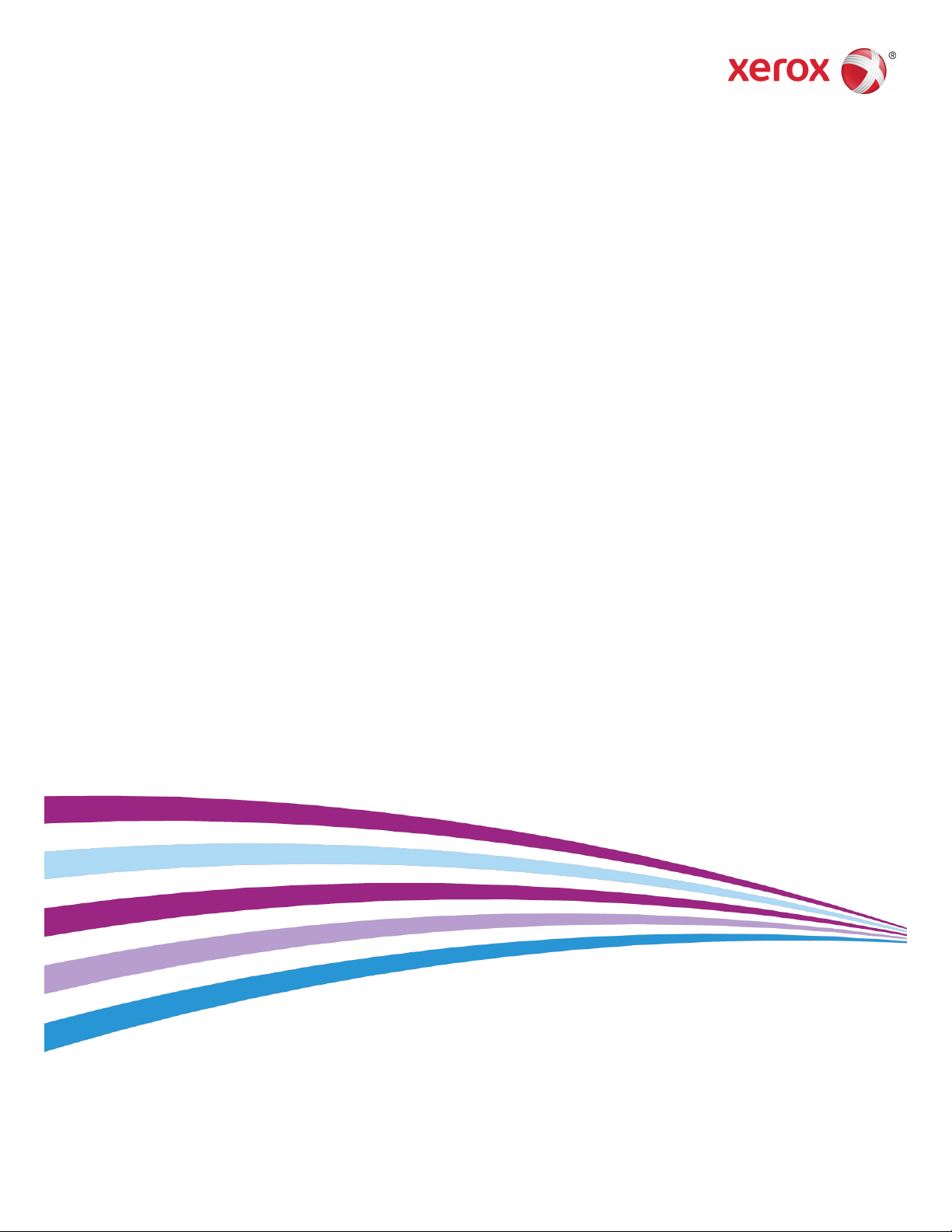
Versjon 1.0
September 2016
®
Xerox
Phaser
Brukerhåndbok
®
3330 skriver
Page 2

©2016 XeroxCorporation. Forbeholdt alle rettigheter. Xerox®, XeroxandDesign®, Phaser®,
PhaserSMART®, PhaserMatch®, PhaserCal®, PhaserMeter™, CentreWare®, PagePack®,
eClick®, PrintingScout®, Walk-Up®, WorkCentre®, FreeFlow®, SMARTsend®, Scan to PC
Desktop®, MeterAssistant®, SuppliesAssistant®, Xerox Secure Access Unified ID System®,
XeroxExtensibleInterface Platform®, ColorQube®, Global Print Driver®og Mobile Express
Driver®er varemerker for Xerox Corporation i USA og / eller andre land.
Adobe®, Adobe PDF logo, Reader®, Adobe®Type Manager®, ATM™, Flash®, Macromedia®,
Photoshop®og PostScript®er varemerkereller registrertevaremerkerfor Adobe Systems,
Inc.
Apple®, Bonjour®, EtherTalk™, TrueType®, iPad®, iPhone®, iPod®, iPod touch®, AirPrint®and
the AirPrint®, Mac®og Mac OS®er varemerker eller registrerte varemerker for Apple Inc.
i USA og andre land.
HP-GL®, HP-UX®og PCL®er registrertevaremerkerforHewlett-Packard CorporationiUSA
og/eller andre land.
IBM®og AIX®er registrerte varemerkerfor International Business Machines Corporation
i USA og/eller andre land.
Microsoft®, Windows Vista®, Windows®og Windows Server®er registrerte varemerker
for Microsoft Corporation i USA og/eller andre land.
Novell®, NetWare®, NDPS®, NDS®, IPX™og NovellDistributedPrintServices™ervaremerker
eller registrerte varemerker for Novell, Inc. i USA og/eller andre land.
SGI®and IRIX®er registrerte varemerker for Silicon Graphics International Corp. eller
dets datterselskaper i USA og/eller andre land.
Sun, Sun Microsystems og Solaris er varemerker eller registrerte varemerker for Oracle
og/eller tilknyttede selskaper i USA og andre land.
McAfee®, ePolicyOrchestrator®og McAfeeePO™er varemerkerellerregistrertevaremerker
for McAfee, Inc. i USA og andre land.
UNIX®er et varemerke i USA og andre land og er lisensiert utelukkende via X/Open
Company Limited.
PANTONE®og andre varemerker for Pantone, Inc. tilhører Pantone, Inc.
Page 3

Innhold
1 Sikkerhet...............................................................................................1-1
Merknader og sikkerhet.....................................................................................................1-1
Elektrisk sikkerhet.................................................................................................................1-2
Generelle retningslinjer........................................................................................1-2
Strømledning............................................................................................................1-2
Slå av i nødstilfeller................................................................................................1-3
Lasersikkerhet...........................................................................................................1-3
Driftssikkerhet.......................................................................................................................1-3
Retningslinjer for drift...........................................................................................1-3
Ozonutslipp...............................................................................................................1-4
Skriverplassering.....................................................................................................1-4
Forbruksartikler........................................................................................................1-4
Vedlikeholdssikkerhet.........................................................................................................1-5
Skriversymboler.....................................................................................................................1-5
Kontaktinformasjon for HMS..........................................................................................1-9
2 Funksjoner............................................................................................2-1
Skriverens deler.....................................................................................................................2-1
Sett forfra...................................................................................................................2-1
Sett bakfra.................................................................................................................2-2
Innvendige deler.....................................................................................................2-2
Kontrollpanel............................................................................................................2-3
Informasjonssider................................................................................................................2-4
Åpne informasjonssidene....................................................................................2-4
Konfigurasjonsrapport..........................................................................................2-4
Strømsparingsmodus.........................................................................................................2-5
Strømsparingsnivåer.............................................................................................2-5
Konfigurere tidsinnstillingene for strømsparing på
kontrollpanelet..............................................................................................2-5
Avslutte strømsparingsmodus...........................................................................2-5
Administrasjonsfunksjoner...............................................................................................2-6
Xerox®CentreWare®Internet Services...........................................................2-6
Åpne Xerox®CentreWare®Internet Services................................................2-6
Finne IP-adressen til skriveren...........................................................................2-6
Vedlikeholdsassistent............................................................................................2-6
Aktivere vedlikeholdsassistenten........................................................2-6
Brukerhåndbok
iXerox®Phaser®3330 skriver
Page 4

Innhold
Mer informasjon...................................................................................................................2-8
3 Installasjon og oppsett...................................................................3-1
Oversikt over installasjon og oppsett...........................................................................3-1
Velge en plassering for skriveren....................................................................................3-2
Kople til skriveren.................................................................................................................3-2
Velge en tilkoplingsmetode................................................................................3-2
Kople skriveren til et nettverk............................................................................3-3
Kople til en datamaskin ved hjelp av USB....................................................3-3
Slå skriveren på eller av........................................................................................3-3
Konfigurere nettverksinnstillinger.................................................................................3-6
Om TCP/IP- og IP-adresser.................................................................................3-6
Installere programvaren...................................................................................................3-6
Krav til operativsystem.........................................................................................3-6
Installere drivere og verktøy for Windows....................................................3-7
Installere skriverdrivere for Macintosh OS X versjon 10.9 og
senere................................................................................................................3-7
Installere skriverdriverne for UNIX og Linux................................................3-9
Andre drivere............................................................................................................3-9
Installere skriveren som en WSD-enhet......................................................................3-9
Installere en WSD-skriver ved hjelp av Veiviser for legg til
enhet.................................................................................................................3-9
Installere en WSD-skriver manuelt ved hjelp av veiviseren for
skriver..............................................................................................................3-10
AirPrint, Mopria, Google Cloud Print og NFC.........................................................3-10
4 Papir og medier..................................................................................4-1
Papir som støttes..................................................................................................................4-1
Bestille papir.............................................................................................................4-1
Generelle retningslinjer for å fylle papir........................................................4-1
Papir som kan skade skriveren...........................................................................4-1
Retningslinjer for oppbevaring av papir........................................................4-2
Papirtyper og -tykkelser som støttes...............................................................4-2
Standard papirformater som støttes..............................................................4-3
Tilpassede papirformater som støttes...........................................................4-3
Papirtyper og -tykkelser som støttes for automatisk tosidig
utskrift...............................................................................................................4-3
Standard papirformater som støttes for automatisk 2-sidig
utskrift...............................................................................................................4-4
Tilpassede papirformater som støttes for automatisk 2-sidig
utskrift...............................................................................................................4-5
Legge i papir..........................................................................................................................4-5
Legge papir i spesialmagasinet........................................................................4-5
Xerox®Phaser®3330 skriverii
Brukerhåndbok
Page 5

Innhold
Legge papir i magasin 1 og valgfritt magasin 2........................................4-7
Konfigurere papirformat og -type.................................................................................4-9
Angi papirformatet................................................................................................4-9
Angi papirtype......................................................................................................4-10
Skrive ut på spesialmateriale........................................................................................4-11
Konvolutter.............................................................................................................4-11
Retningslinjer for utskrift på konvolutter......................................4-11
Legge konvolutter i spesialmagasinet............................................4-11
Etiketter...................................................................................................................4-13
Retningslinjer for utskrift på etiketter............................................4-13
Legge etiketter i spesialmagasinet..................................................4-13
Transparenter........................................................................................................4-14
Retningslinjer for utskrift på transparenter..................................4-14
5 Utskrift..................................................................................................5-1
Oversikt over utskrift...........................................................................................................5-1
Velge utskriftsalternativer................................................................................................5-2
Hjelp for skriverdriveren.......................................................................................5-2
Utskriftsalternativer i Windows........................................................................5-2
Angi standard utskriftsalternativer for Windows.........................5-2
Velge utskriftsalternativer for en separat jobb i
Windows.............................................................................................5-3
Lagre et sett med ofte brukte utskriftsalternativer i
Windows.............................................................................................5-3
Utskriftsalternativer på Macintosh.................................................................5-4
Velge utskriftsalternativer på Macintosh........................................5-4
Arkivere et sett med ofte brukte utskriftsalternativer for
Macintosh..........................................................................................5-4
Utskriftsalternativer for Linux............................................................................5-4
Starte Xerox®Skriverbehandling.........................................................5-4
Skrive ut fra en Linux-arbeidsstasjon.................................................5-4
Utskriftsfunksjoner.................................................................................................5-5
Skrive ut på begge sider av papiret....................................................5-5
Velge papiralternativer for utskrift.....................................................5-6
Skrive ut flere sider på ett ark...............................................................5-6
Skalering.......................................................................................................5-6
Utskriftskvalitet..........................................................................................5-6
Skriv ut fra en USB Flash-stasjon...................................................................................5-7
6 Vedlikehold..........................................................................................6-1
Rengjøre skriveren...............................................................................................................6-1
Generelle forholdsregler.......................................................................................6-1
Brukerhåndbok
iiiXerox®Phaser®3330 skriver
Page 6
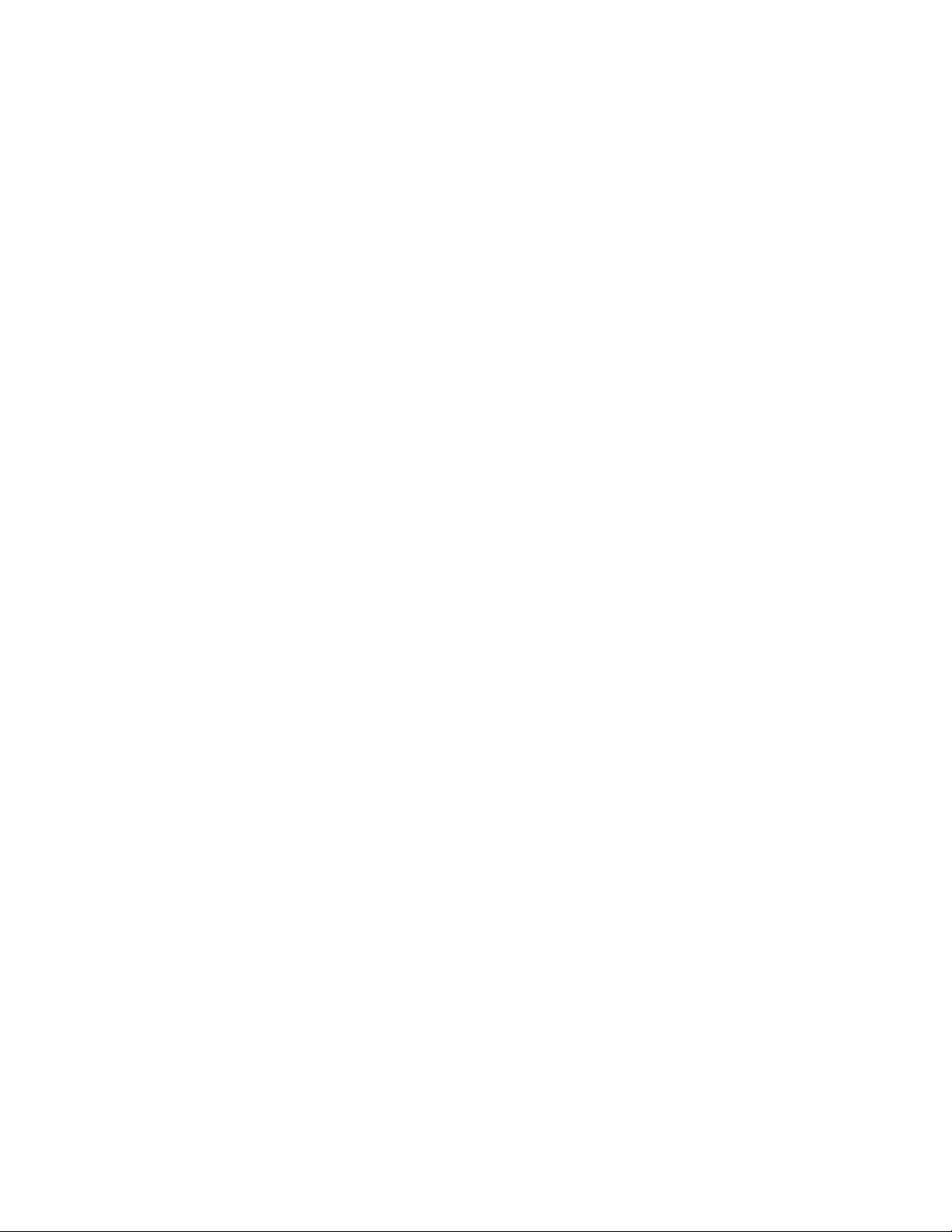
Innhold
Rengjøre utsiden av skriveren............................................................................6-2
Bestille forbruksartikler......................................................................................................6-2
Når du bør bestille forbruksartikler..................................................................6-2
Vise status for forbruksartiklene i skriveren..................................................6-2
Forbruksartikler........................................................................................................6-3
Kundeutskiftbare deler.........................................................................................6-3
Fargepulverkassetter.............................................................................................6-4
Generelle forholdsregler for fargepulverkassett............................6-4
Sette inn en ny fargepulverkassett.....................................................6-4
Trommelkassetter...................................................................................................6-4
Generelle forholdsregler for trommelkassett.................................6-4
Bytte en trommelkassett........................................................................6-5
Resirkulere forbruksartikler..................................................................................6-5
Flytte skriveren......................................................................................................................6-5
Informasjon om fakturering og telleverk for bruk...................................................6-6
7 Problemløsing.....................................................................................7-1
Generell feilsøking...............................................................................................................7-1
Starte skriveren på nytt........................................................................................7-1
Skriveren slår seg ikke på.....................................................................................7-1
Skriveren tilbakestilles eller slår seg av ofte.................................................7-2
Dokumentet skrives ut fra feil magasin.........................................................7-2
Problemer med automatisk tosidig utskrift.................................................7-2
Papirmagasinet kan ikke lukkes........................................................................7-3
Utskriften tar for lang tid....................................................................................7-3
Skriveren skriver ikke ut........................................................................................7-3
Skriveren lager uvanlige lyder............................................................................7-4
Det har oppstått kondens inne i skriveren....................................................7-5
Papirstopp...............................................................................................................................7-5
Redusere risikoen for fastkjørt papir til et minimum................................7-5
Finne papirstopp.....................................................................................................7-6
Fjerne fastkjørt papir.............................................................................................7-8
Avklare papirstopp i spesialmagasinet.............................................7-8
Avklare papirstopp i magasin 1...........................................................7-9
Avklare papirstopp i magasin 2........................................................7-11
Avklare papirstopp inni frontdekslet...............................................7-14
Avklare papirstopp bak i skriveren...................................................7-16
Avklare papirstopp i tosidigmodulen..............................................7-19
Avklare papirstopp fra mottakerområdet.....................................7-21
Fjerning av fastkjørt papir................................................................................7-21
Flere ark trekkes inn samtidig............................................................7-21
Xerox®Phaser®3330 skriveriv
Brukerhåndbok
Page 7
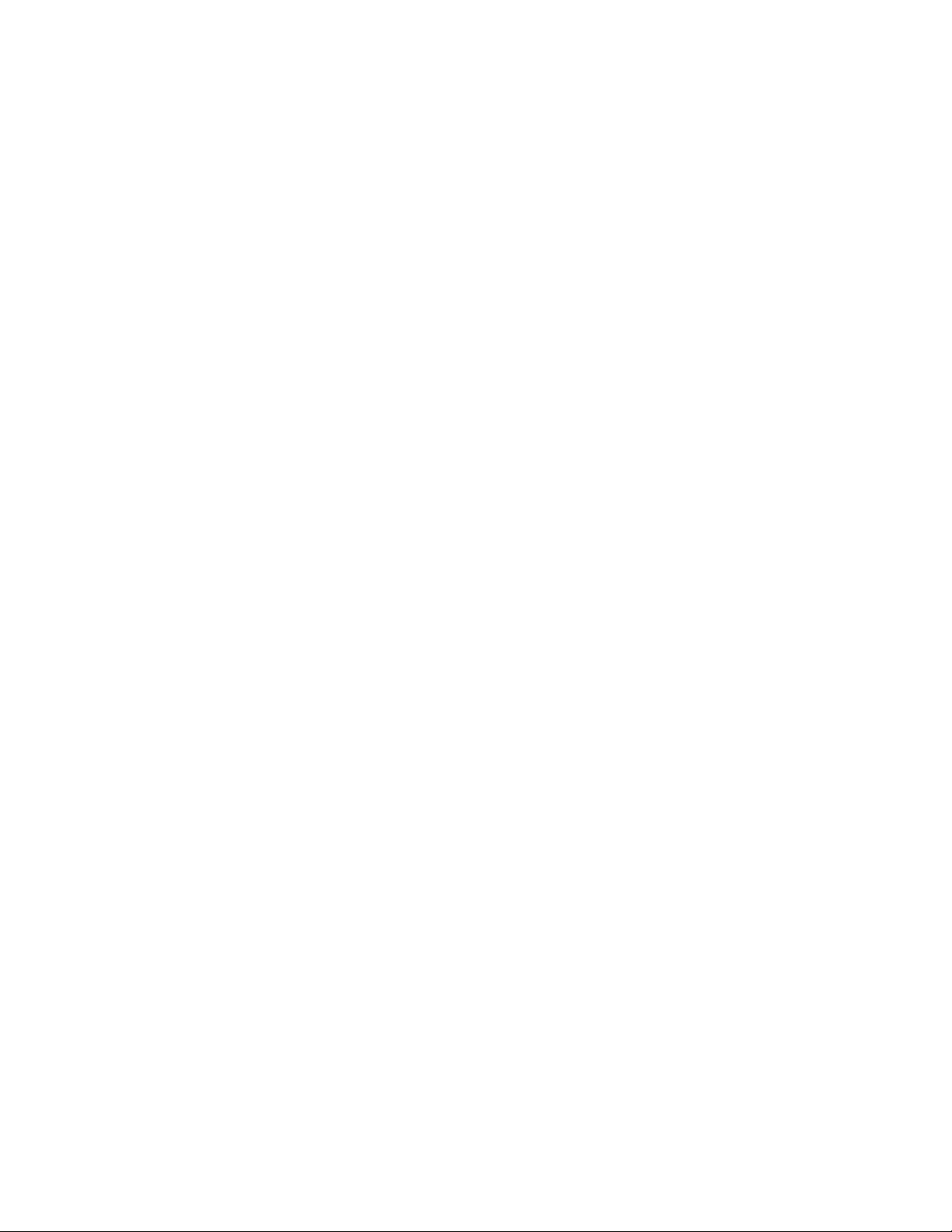
Innhold
Feilmatet papir........................................................................................7-22
Feilmatede etiketter og konvolutter................................................7-22
Melding om fastkjørt papir forsvinner ikke...................................7-23
Stopp under automatisk tosidig utskrift.......................................7-23
Problemer med utskriftskvaliteten.............................................................................7-23
Kontrollere utskriftskvaliteten.........................................................................7-24
Løse problemer med utskriftskvaliteten.....................................................7-24
Få hjelp..................................................................................................................................7-29
Meldinger på kontrollpanelet.........................................................................7-29
Tilgjengelige informasjonssider.....................................................................7-29
Åpne tilgjengelige informasjonssider.............................................7-29
Online Support Assistant (Støtteassistent på Internett).....................7-30
Mer informasjon...................................................................................................7-30
A Spesifikasjoner..................................................................................A-1
Skriverkonfigurasjoner og -alternativer.......................................................................A-1
Konfigurasjoner.......................................................................................................A-1
Standardfunksjoner...............................................................................................A-1
Fysiske spesifikasjoner.......................................................................................................A-2
Vekt og fysiske mål................................................................................................A-2
Plassbehov for standardkonfigurasjon..........................................................A-2
Miljøspesifikasjoner............................................................................................................A-3
Temperatur...............................................................................................................A-3
Relativ luftfuktighet..............................................................................................A-3
Høyde over havet...................................................................................................A-3
Elektriske spesifikasjoner..................................................................................................A-3
Strømforsyningsspenning og -frekvens.........................................................A-3
Strømforbruk............................................................................................................A-3
Ytelsesspesifikasjoner........................................................................................................A-4
Oppvarmingstid, skriver.......................................................................................A-4
Utskriftshastighet..................................................................................................A-4
B Godkjenning og sertifisering.........................................................B-1
Grunnleggende bestemmelser.......................................................................................B-1
ENERGY STAR®-kvalifisert produkt...................................................................B-1
United States (FCC Regulations)......................................................................B-1
Canada.......................................................................................................................B-2
EU.................................................................................................................................B-2
Miljøinformasjon om EU-avtale om bildebehandlingsutstyr (Lot
4).........................................................................................................................B-2
Brukerhåndbok
vXerox®Phaser®3330 skriver
Page 8
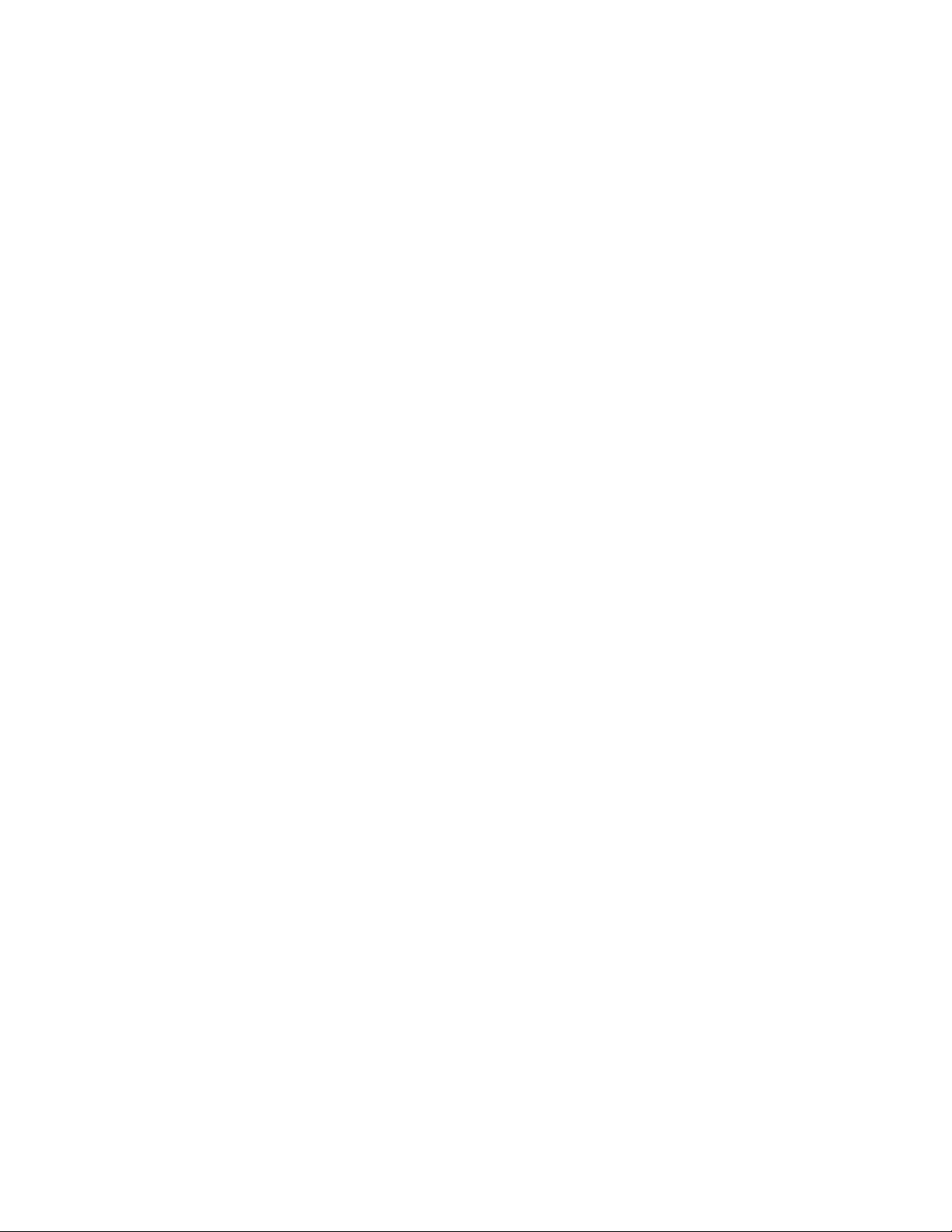
Innhold
Miljøinformasjon om miljøløsninger og reduserer
kostnader...........................................................................................B-2
Tyskland......................................................................................................................B-4
Tyskland - Blue Angel...............................................................................B-4
Blendschutz.................................................................................................B-4
Lärmemission..............................................................................................B-5
Importeur.....................................................................................................B-5
Tyrkia, RoHS-forskrift.............................................................................................B-5
Godkjenning og sertifisering for 2,4 GHz trådløs
nettverksadapter..........................................................................................B-5
Material Safety Data Sheets (HMS-datablader).....................................................B-5
C Resirkulering og avfallshåndtering.............................................C-1
Alle land...................................................................................................................................C-1
Nord-Amerika........................................................................................................................C-1
EU...............................................................................................................................................C-1
Husholdninger.........................................................................................................C-1
Bedrifter.....................................................................................................................C-2
Innsamling og avfallshåndtering av utstyr og batterier.........................C-2
Bedrifter i EU...............................................................................................C-2
Avfallshåndtering utenfor EU...............................................................C-2
Om batterisymbolet..............................................................................................C-3
Fjerne batterier........................................................................................................C-3
Andre land..............................................................................................................................C-3
Xerox®Phaser®3330 skrivervi
Brukerhåndbok
Page 9

1
Sikkerhet
Skriveren og anbefalte forbruksartikler er utviklet og testet slik at de oppfyller strenge
krav til sikkerhet. Les informasjonen på de neste sidene nøye for å sikre at du bruker
Xerox-skriveren på en trygg måte.
Merknader og sikkerhet
Les følgende instruksjoner nøye før du bruker skriveren. Referer til disse instruksjonene
for å sikre at du bruker skriveren på en trygg måte.
Xerox®-skriveren og forbruksartiklene ble utviklet og testet for å oppfylle strenge krav til
sikkerhet. Dette omfatter undersøkelser og godkjenning som er foretatt av uavhengige
klassifiseringsorganer, og samsvar med etablerte miljøstandarder.
Sikkerhets- og miljøtestingen av og ytelsen til dette produktet er utelukkende gjort ved
hjelp av Xerox®-materiell.
MERK
Uautoriserte endringer, som eventueltomfatter tilføyelse avnyefunksjonerellertilkobling
av eksternt utstyr, kan ha innvirkning på produktsertifiseringen. Kontakt en
Xerox-representant hvis du vil ha mer informasjon.
Brukerhåndbok
1-1Xerox®Phaser®3330 skriver
Page 10
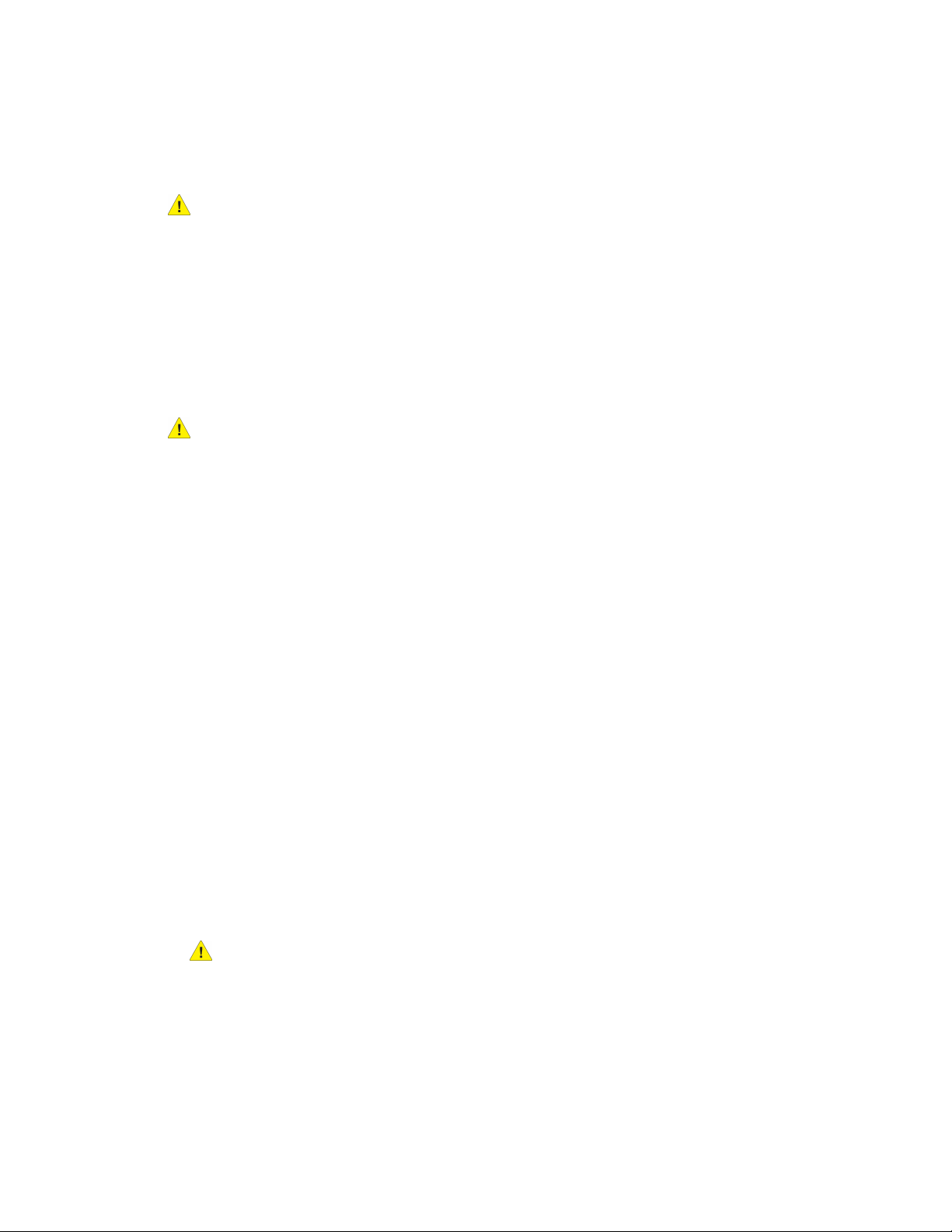
Sikkerhet
Elektrisk sikkerhet
Generelle retningslinjer
ADVARSEL
• Ikke skyv objekter inn i spor eller åpninger på skriveren.Berøringav et spenningspunkt
eller kortslutning av en del kan føre til brann eller elektrisk støt.
• Ikke fjern deksler eller beskyttelsesanordninger som er festet med skruer, med mindre
du installerer tilleggsutstyr og blir bedt om å gjøre det. Slå avskriverennår du utfører
disse installeringene. Trekk ut strømledningen når du fjerner deksler og
beskyttelsesanordninger for å installere valgfrittutstyr.Bortsett fra brukerinstallerbare
alternativer er det bare serviceteknikere som kan vedlikeholde og etterse deler bak
disse dekslene.
ADVARSEL
Følgende er sikkerhetsrisikoer:
• Strømledningen er skadet eller frynset.
• Det er sølt væske i skriveren.
• Skriveren har vært i berøring med vann.
• Skriveren avgir røyk, eller overflaten er uvanlig varm.
• Skriveren avgir uvanlige lyder eller lukter.
• Skriveren forårsaker at en kretsbryter, sikring eller annen sikkerhetsenhet utløses.
Gjør følgende hvis noen av disse situasjonene oppstår:
1. Slå av skriveren umiddelbart.
2. Trekk strømledningen ut av veggkontakten.
3. Kontakt en autorisert servicetekniker.
Strømledning
• Bruk strømledningen som fulgte med skriveren.
• Ikke bruk skjøteledning eller ta av eller endre strømledningspluggen.
• Sett strømledningendirekteinn i en riktig jordet veggkontakt.Kontrollerat hverende
av ledningen er satt godt inn. Hvis du ikke er sikker på om en kontakt er jordet,
kontakter du en elektriker.
• Du må aldri bruke en jordet overgang til å kople maskinen til en ujordet kontakt.
ADVARSEL
Sørg for at skriveren er riktig jordet, slik at du unngår fare for elektrisk støt. Elektriske
produkter kan være farlige hvis de misbrukes.
• Kontroller at skriveren er plugget inn i en kontakt med riktig spenning og strøm. Gå
gjennom skriverens elektriske spesifikasjoner med en elektriker om nødvendig.
• Ikke plasser skriveren slik at noen kan tråkke på strømledningen.
Xerox®Phaser®3330 skriver1-2
Brukerhåndbok
Page 11
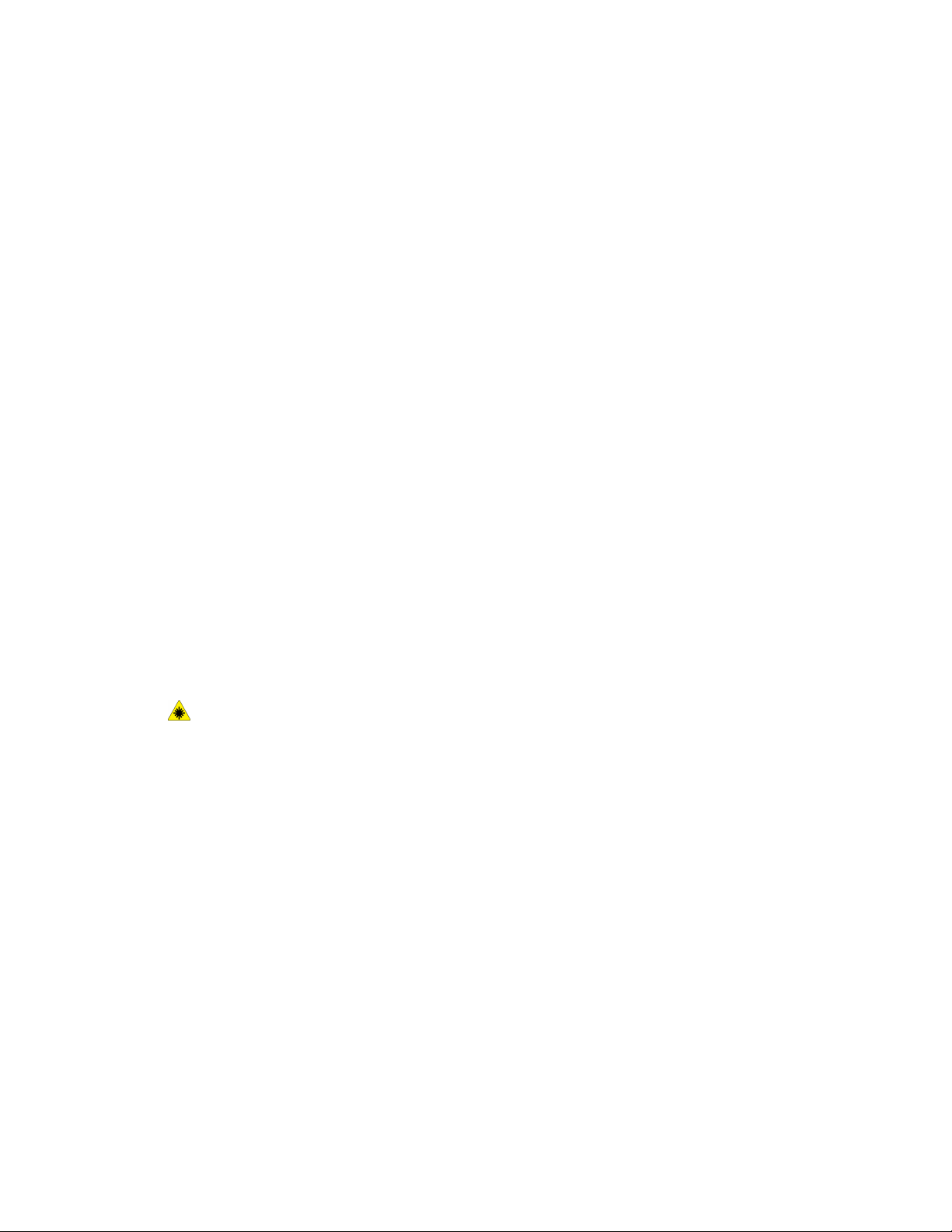
Sikkerhet
• Ikke plasser gjenstander oppå strømledningen.
• Hvis strømledningen blir slitt eller skadet, må du bytte den.
• Ikke sett inn eller dra ut strømledningen mens strømbryteren er i stillingen På.
• Du unngårelektriskstøtog skadepåledningenhvisduholder i støpslet når du trekker
ut strømledningen.
• Sørg for at veggkontakten er nær skriveren, og at den er lett tilgjengelig.
Strømledningen koples til skriveren på baksiden av skriveren. Hvis det er nødvendig å
kople fra strømmen til skriveren, trekker du strømledningen ut av veggkontakten.
Slå av i nødstilfeller
Hvis noen av følgende tilstander oppstår, må du slå av skriveren umiddelbart. Trekk
strømledningen ut av veggkontakten. Kontakt en autorisert Xerox-servicetekniker for å
løse problemet hvis:
• Utstyret avgir uvanlig lukt eller merkelige lyder.
• Strømledningen er skadet eller frynset.
• En kretsbryter, sikring eller annen sikkerhetsenhet er utløst.
• Det er sølt væske i skriveren.
• Skriveren har vært i berøring med vann.
• En del av skriveren er skadet.
Lasersikkerhet
Denne skriveren overholder ytelsesstandardene for laserskrivere som er fastsatt av
statlige, nasjonale og internasjonale organisasjoner, og er sertifisert som et laserprodukt
i klasse 1. Det sender ikke ut farlig lys, da strålen er fullstendig innelukket under alle
former for bruk og vedlikehold
LASERADVARSEL
Hvis du bruker andre kontroller, justeringsmåter eller fremgangsmåter enn de som er
beskrevet i denne håndboken, kan du bli utsatt for farlig laserstråling.
Driftssikkerhet
Skriverenog forbruksartiklenebleutvikletogtestetfor å oppfylle strenge kravtilsikkerhet.
Dette omfatter undersøkelser og godkjenning som er foretatt av uavhengige
klassifiseringsorganer, og samsvar med etablerte miljøstandarder.
Studer de påfølgende retningslinjene for sikkerhet for å sikre at du bruker skriveren på
en trygg måte.
Retningslinjer for drift
• Ikke fjern noen av papirmagasinene mens utskrift pågår.
• Ikke åpne dørene mens utskrift pågår.
• Ikke flytt skriveren mens utskrift pågår.
Brukerhåndbok
1-3Xerox®Phaser®3330 skriver
Page 12
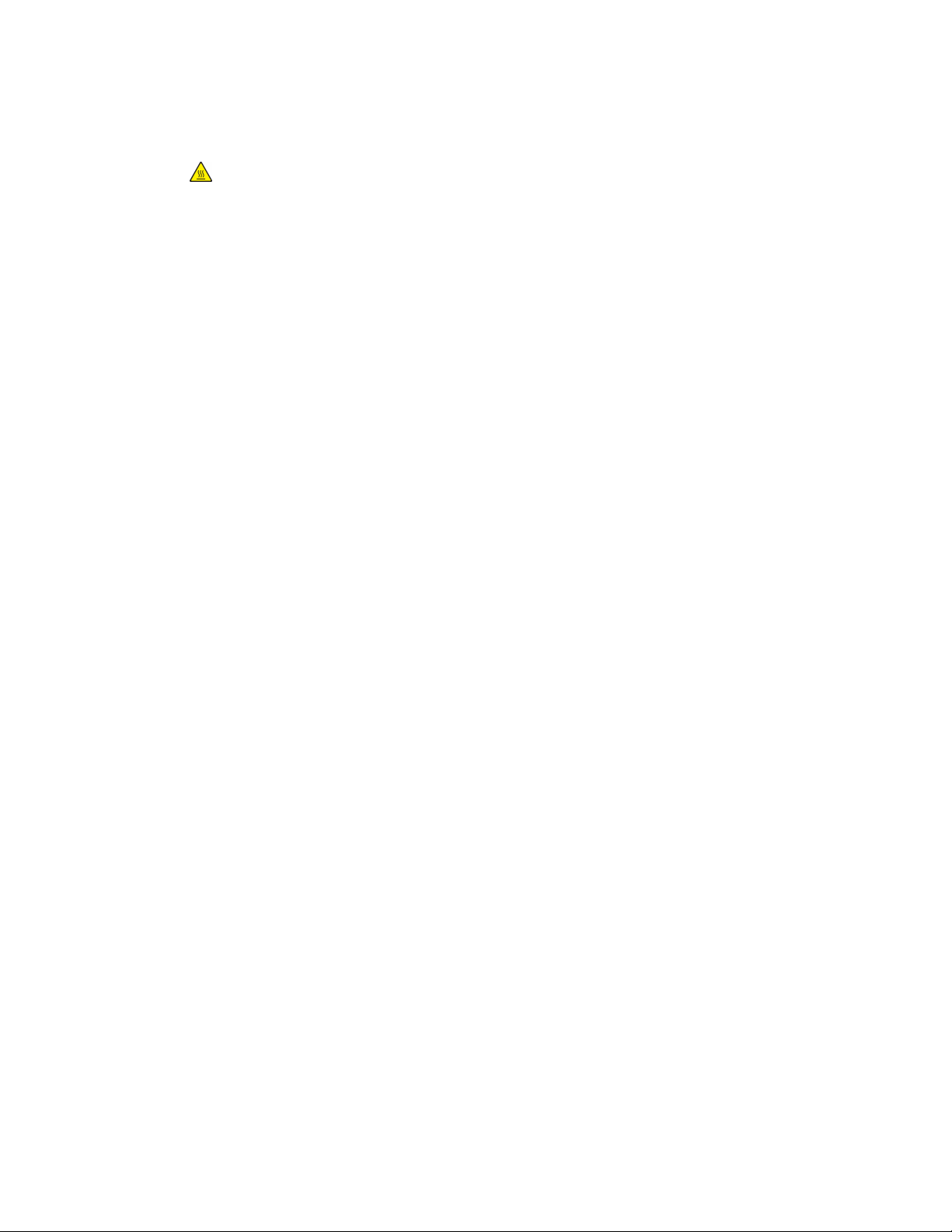
Sikkerhet
• Hold hender, hår, slips og lignende borte fra utmatingsområdet og matevalsene.
• Deksler som må fjernes med verktøy, beskytter farlige områder i skriveren. Ikke fjern
beskyttelsesdekslene.
ADVARSEL VARMT
Metalloverflatene rundt fikseringsenheten er svært varme. Vær alltid forsiktig når du
avklarer papirstopp i dette området og unngå kontakt med metalloverflater.
Ozonutslipp
Denne skriverengenerererozonunder normal bruk. Det genererte ozonmengden avhenger
av kopieringsvolumet. Ozon er tyngre enn luft og genereres ikke i store nok mengder til
å være skadelig. Installer skriveren i et godt ventilert rom.
Hvis du vil ha mer informasjon for USA eller Canada, kan du gå til
www.xerox.com/environment. I andre markeder må du kontakte din lokale
Xerox-representant eller gå til www.xerox.com/environment_europe.
Skriverplassering
• Sett skriveren på et jevnt underlag som ikke vibrerer, og som er sterkt nok til å tåle
vekten av skriveren. Se Fysiske spesifikasjoner for å finne vekten for din
skriverkonfigurasjon.
• Ikke blokker eller dekk til spor eller åpninger på skriveren. De sørger for ventilasjon
og hindrer overoppheting av skriveren.
• Plasser skriveren på et sted med tilstrekkelig plass for drift og vedlikehold.
• Plasser skriveren i et støvfritt område.
• Skriveren må ikke lagres eller brukes i svært varme, kalde eller fuktige omgivelser.
• Ikke plasser skriveren i nærheten av en varmekilde.
• Ikke plasser skriveren i direkte sollys, slik at du unngår skade på lysfølsomme
komponenter.
• Ikke plasser skriveren på et sted der den utsettes for den kalde luftstrømmen fra et
klimaanlegg.
• Ikke sett skriveren i et rom der det kan være vibrasjoner.
• Du oppnår best ytelse hvis du bruker skriveren på et sted som ligger i anbefalt høyde
over havet.
Forbruksartikler
• Bruk forbruksartikler som er beregnet på skriveren. Bruk av uegnet materiell kan føre
til redusert ytelse og utgjøre en sikkerhetsrisiko.
• Følg alle advarsler og instruksjoner som er merket på eller leveres med produktet,
ekstrautsty og forbruksartikler.
• Oppbevare alle forbruksartiklene i henhold til instruksjonene på pakningen eller
boksen.
• Oppbevar forbruksartikler utilgjengelig for barn.
• Kast aldri fargepulver, utskriftskassetter, trommelkassetter eller fargepulverkassetter
inn i åpen ild.
Xerox®Phaser®3330 skriver1-4
Brukerhåndbok
Page 13

Sikkerhet
• Unngå at fargepulver kommer i kontakt med hud eller øyner når du håndterer
kassetter, for eksempel fargepulverkassetter. Kontakt med øynene kan forårsake
irritasjon og betennelse. Ikke prøvå ta kassetten fra hverandre – det kan gir økt risiko
for hud- eller øyekontakt.
FORSIKTIG
Det anbefales at du ikke bruker forbruksartikler fra andre enn Xerox. Xerox-garantien,
serviceavtaleneog Total SatisfactionGuarantee (Xerox Total Garanti)dekker ikke skader,
feil eller redusert ytelse som skyldes bruk av forbruksartikler fra andre enn Xerox eller
bruk av forbruksartikler fra Xerox som ikke er beregnet for denne skriveren. Total
Satisfaction Guarantee (Xerox Total Garanti) er tilgjengelig i USA og Canada.
Garantidekningen kan variere utenfor disse områdene. Kontakt en Xerox-representant
hvis du vil ha mer informasjon.
Vedlikeholdssikkerhet
• Ikke forsøk å utføre noe vedlikehold som ikke er beskrevet i dokumentasjonen som
følger med skriveren.
• Ikke bruk rengjøringsmidler på sprayboks. Bruk bare en tørr, lofri klut til rengjøring.
• Ikke brenn noen forbruksartikler eller artikler som må skiftes under rutinemessig
vedlikehold.
• Hvis du vil ha informasjon om resirkulering av forbruksartikler fra Xerox, går du til
www.xerox.com/gwa.
ADVARSEL
Ikkebruk rengjøringsmidler på sprayboks. Rengjøringsmidler på spraybokskan forårsake
eksplosjoner eller brann hvis de brukes på elektromekanisk utstyr.
Skriversymboler
BeskrivelseSymbol
Advarsel:
Angir en fare som kan føre til død eller alvorlig skade hvis
ikke den unngås.
Advarsel om varme:
Svært varm overflate på eller i skriveren. Vær forsiktig for å
unngå at du skader deg.
Forsiktig:
Angir at det må utføresen obligatorisk handling for å unngå
skade på eiendommen.
Brukerhåndbok
1-5Xerox®Phaser®3330 skriver
Page 14
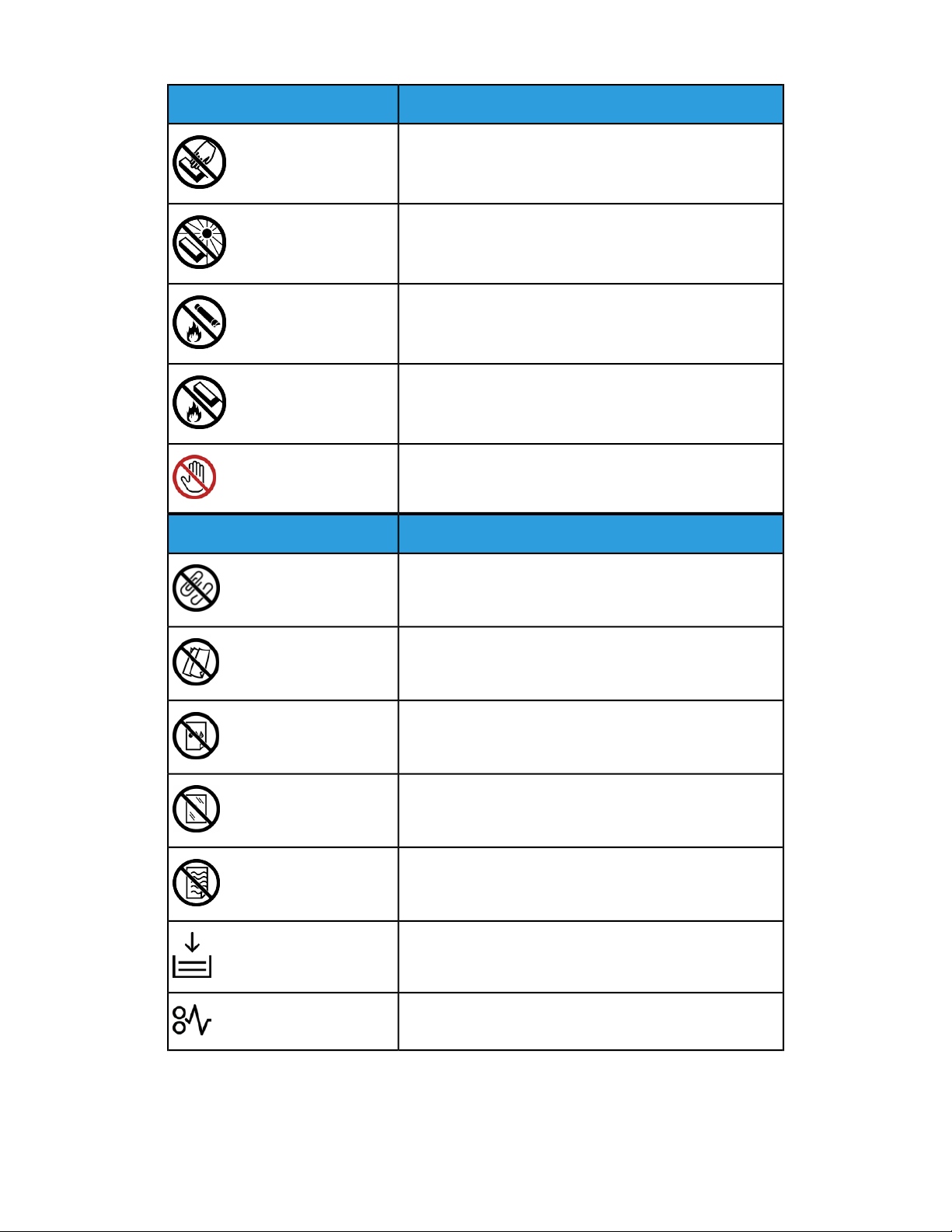
Sikkerhet
BeskrivelseSymbol
Ikke berør delen eller området av skriveren.
Ikke utsett trommelkassettene for direkte sollys.
Ikke brenn fargepulverkassettene.
Ikke brenn trommelkassettene.
Ikke berør delen eller området av skriveren.
BeskrivelseSymbol
Ikke bruk papir som er festet med stifter eller andre typer
binders.
Ikke bruk papir som er brettet, krøllet eller rynkete.
Ikke legg i eller bruk papir for blekkskrivere.
Ikke bruke transparenter eller ark til overheadfremviser.
Ikke legg i papir som allerede har utskrift eller er brukt.
Legg i papir eller materiale.
Papirstopp
Xerox®Phaser®3330 skriver1-6
Brukerhåndbok
Page 15
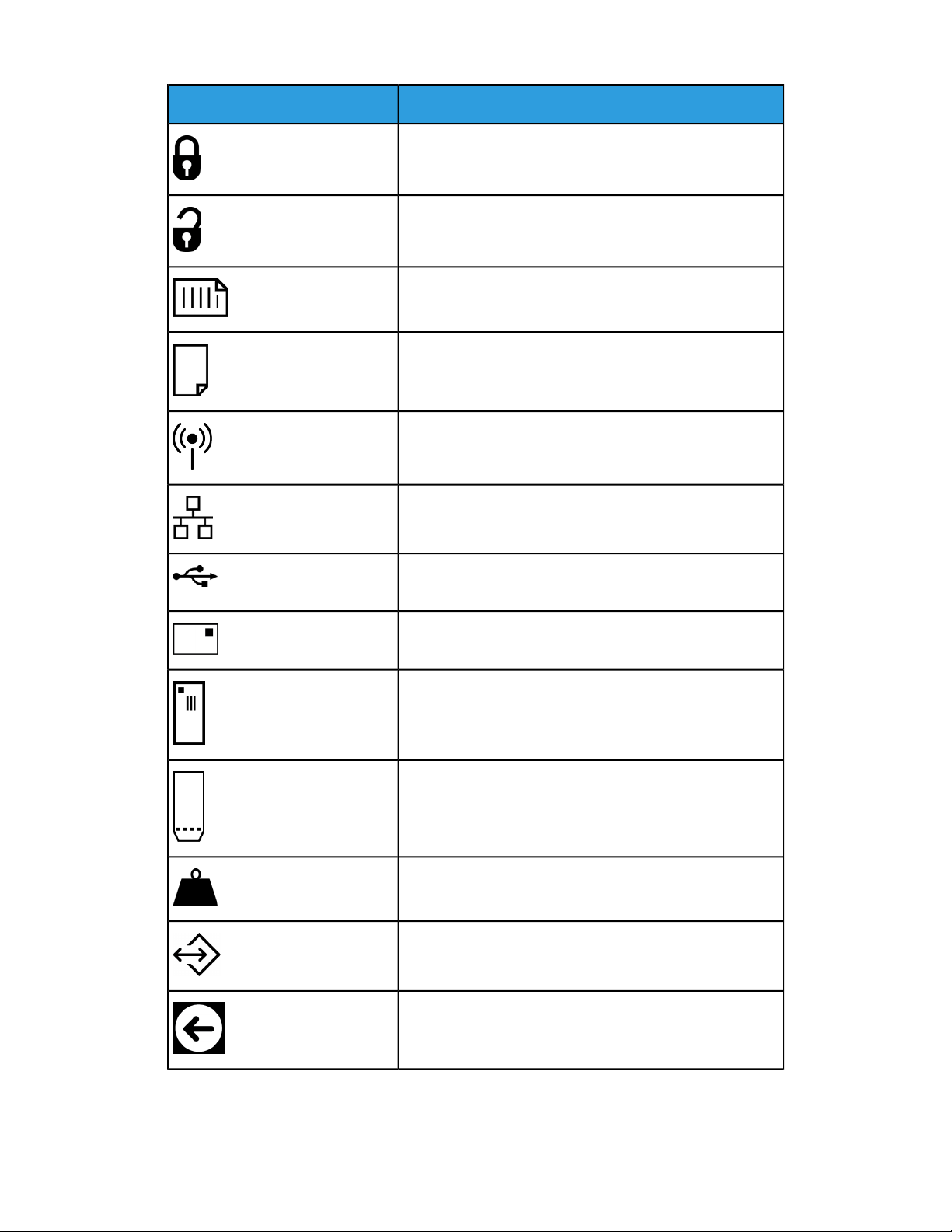
BeskrivelseSymbol
Lås
Lås opp
Dokument
Papir
WLAN
Wireless Local Area Network
LAN
Local Area Network
Sikkerhet
USB
Universal Serial Bus
Postkort
Legg i konvolutter i magasinet med klaffene lukket og vendt
opp.
Legg i konvolutteri magasinet med klaffeneåpne og vendt
opp.
Vekt
Dataoverføring
Indikator for papirmateretning
Brukerhåndbok
1-7Xerox®Phaser®3330 skriver
Page 16

Sikkerhet
BeskrivelseSymbol
OK-knapp
Utskriftsmeny
Tilkoplet
BeskrivelseSymbol
Informasjon
Meny
Tilbake
Slå på / aktiver
Avbryt jobb
Retningsindikator venstre
Retningsindikator høyre
Retningsindikator opp
Retningsindikator ned
WPS-knapp
(Wi-Fi Protected Setup)
Dette elementet kan resirkuleres. Du finner mer informasjon
under Resirkulering og avfallshåndtering.
Xerox®Phaser®3330 skriver1-8
Brukerhåndbok
Page 17

Sikkerhet
Kontaktinformasjon for HMS
Kontakt følgende kundehjelpelinjer hvis du vil vite mer om HMS i tilknytning til dette
Xerox-produktet og dets forbruksartikler:
1-800-ASK-XEROX (1-800-275-9376)USA og Canada:
+44 1707 353 434Europa:
For mer informasjon i USA, gå til www.xerox.com/environment.
For produktsikkerhetsinformasjon i Europa, gå til www.xerox.com/environment_europe.
Brukerhåndbok
1-9Xerox®Phaser®3330 skriver
Page 18
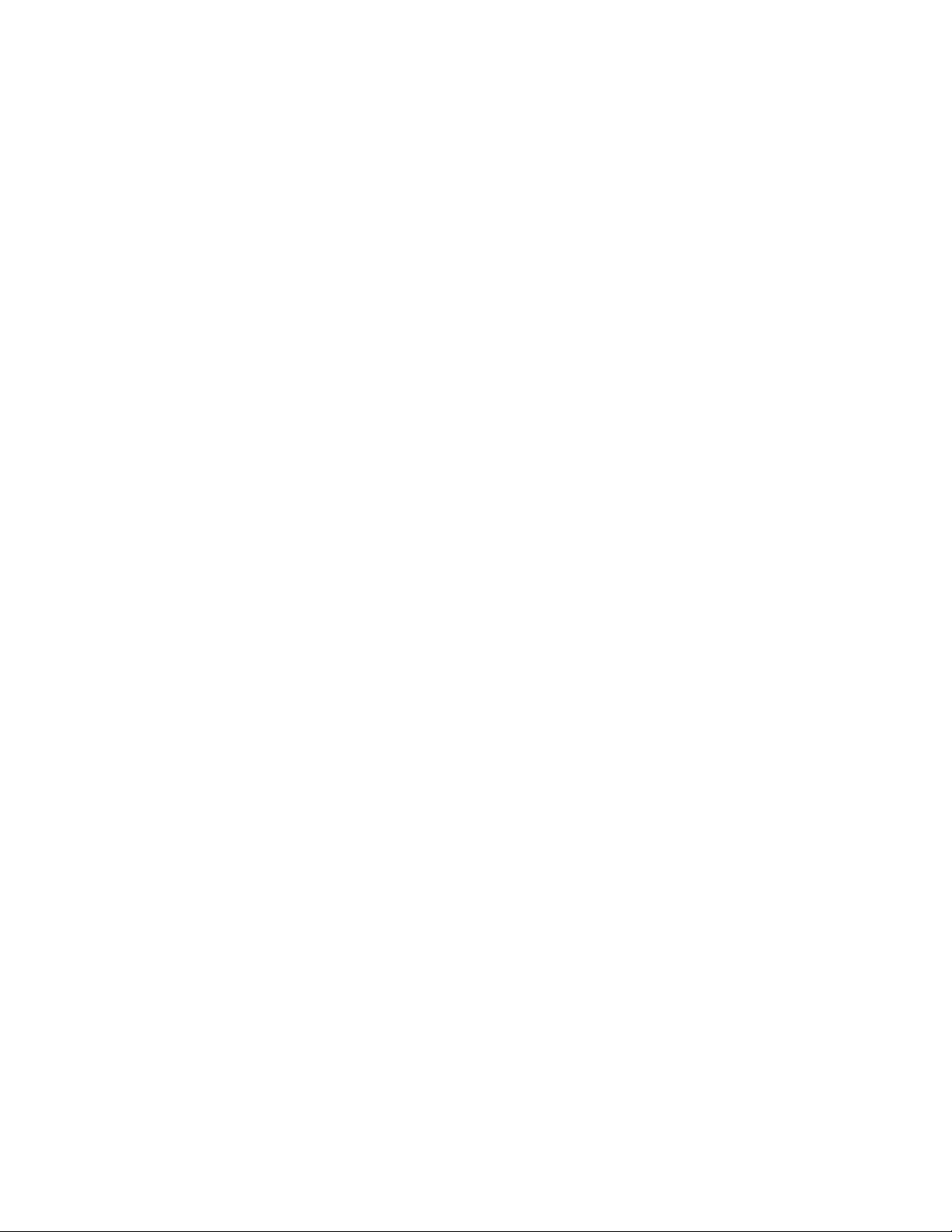
Sikkerhet
Xerox®Phaser®3330 skriver1-10
Brukerhåndbok
Page 19

Funksjoner
Skriverens deler
Sett forfra
2
2. 7.Valgfritt magasin 2 med kapasitet på
550 ark
ark
4. Spesialmagasin og forlenger
5. Mottaker
Brukerhåndbok
6.1. MottakerforlengerPapirnivåindikator
Kortleserspor for aktiveringssett for
NFC (ekstrautstyr).
8.3. KontrollpanelskjermMagasin 1 med en kapasitet på 250
9. USB-port
10. Kontrolltavledeksel
2-1Xerox®Phaser®3330 skriver
Page 20

Funksjoner
Sett bakfra
5.1. NettverksportMagasin 1 bakdeksel
2. 6.Stikkontakt Tosidigmodul
7.3. Bakre dørAv/på-knapp
4. USB-port
Innvendige deler
2. Trommelkassett
3.1. FargepulverkassettOmslag foran
Xerox®Phaser®3330 skriver2-2
Brukerhåndbok
Page 21
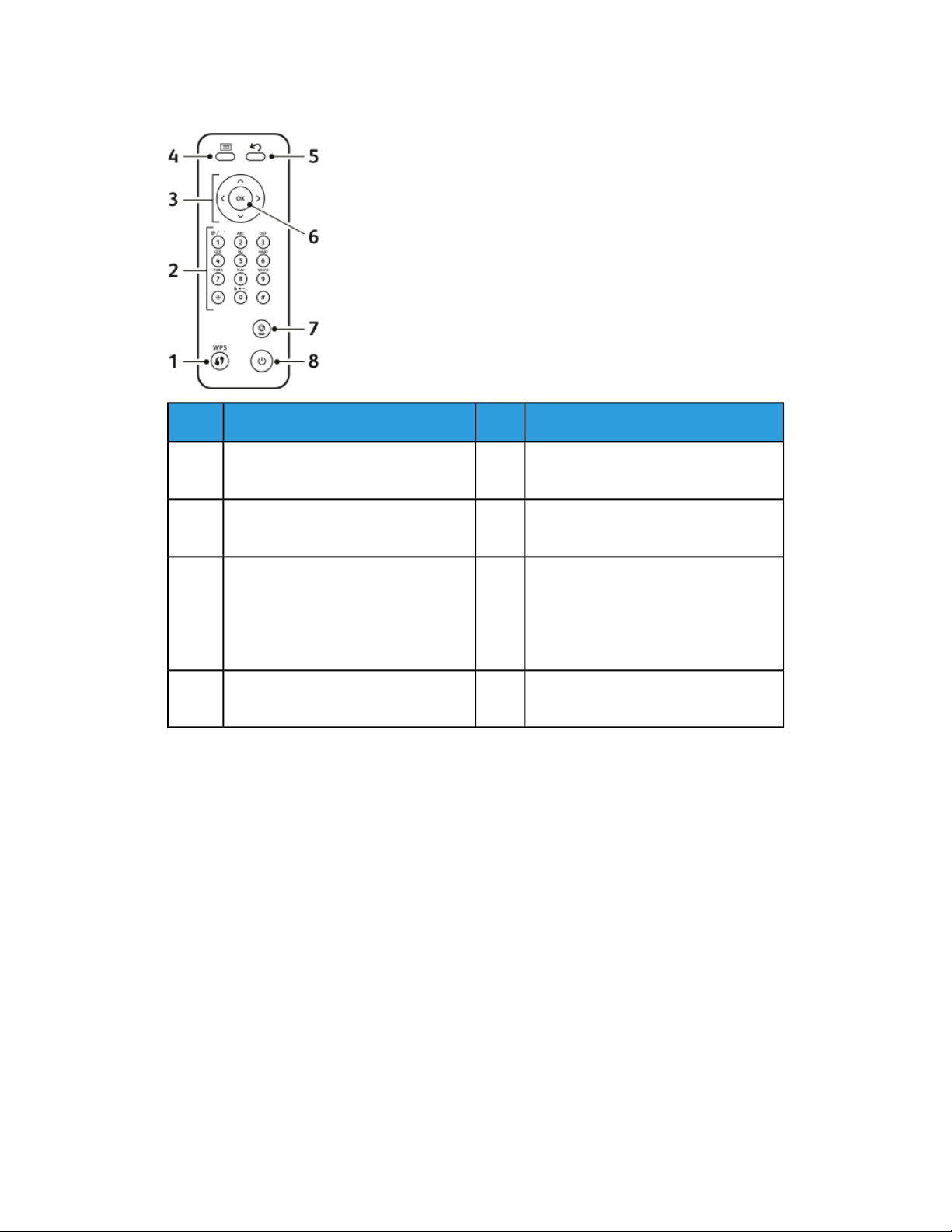
Kontrollpanel
Funksjoner
BeskrivelseNr.BeskrivelseNr.
1
til trådløs nettverksforbindelse.
6Alfanumerisk tastatur2
3
brukes til å rulle gjennom de
tilgjengelige alternativenei den valgte
menyen, som vist på kontrollpanelet,
og for å øke og redusere verdiene.
4
alternativer og innstillinger.
Tilbake: Går tilbake ett nivå i menyen.5WPS (Wi-Fi Protected Services): Brukes
OK-knapp Bekrefter valget på
kontrollpanelet.
Avbryt7Piltaster:Pil opp/ned og høyre/venstre
Strøm på/av8Meny: Åpner menyen og gir tilgang til
Brukerhåndbok
2-3Xerox®Phaser®3330 skriver
Page 22

Funksjoner
Informasjonssider
Skriveren har informasjonssider som du kan åpne via skriverens kontrollpanel.
Åpne informasjonssidene
1. Trykk på Meny-tasten på skriverens kontrollpanel. La eventueltmaskinen varmes opp
litt.
2. Trykk på Meny-tasten igjen.
En liste over menyelementer vises
3. Velg Informasjon med pil Opp/ned.
4. Trykk på Høyre-knappen.
5. Velg Informasjon med pil Opp/ned.
En liste over informasjonssider vises.
6. Bruk pil Opp/ned til å velge en informasjonsside som skal skrives ut.
7. Velg en informasjonsside ved å trykk på pil Høyre og deretter velge OK.
Konfigurasjonsrapport
I konfigurasjonsrapporten finner du produktinformasjon,inkludert installerte alternativer,
nettverksinnstillinger, portoppsett, magasininformasjon med mer.
Se System Administrator Guide (Administratorhåndbok) på
www.xerox.com/office/3330docs for å skrive ut konfigurasjonsrapporten.
Xerox®Phaser®3330 skriver2-4
Brukerhåndbok
Page 23
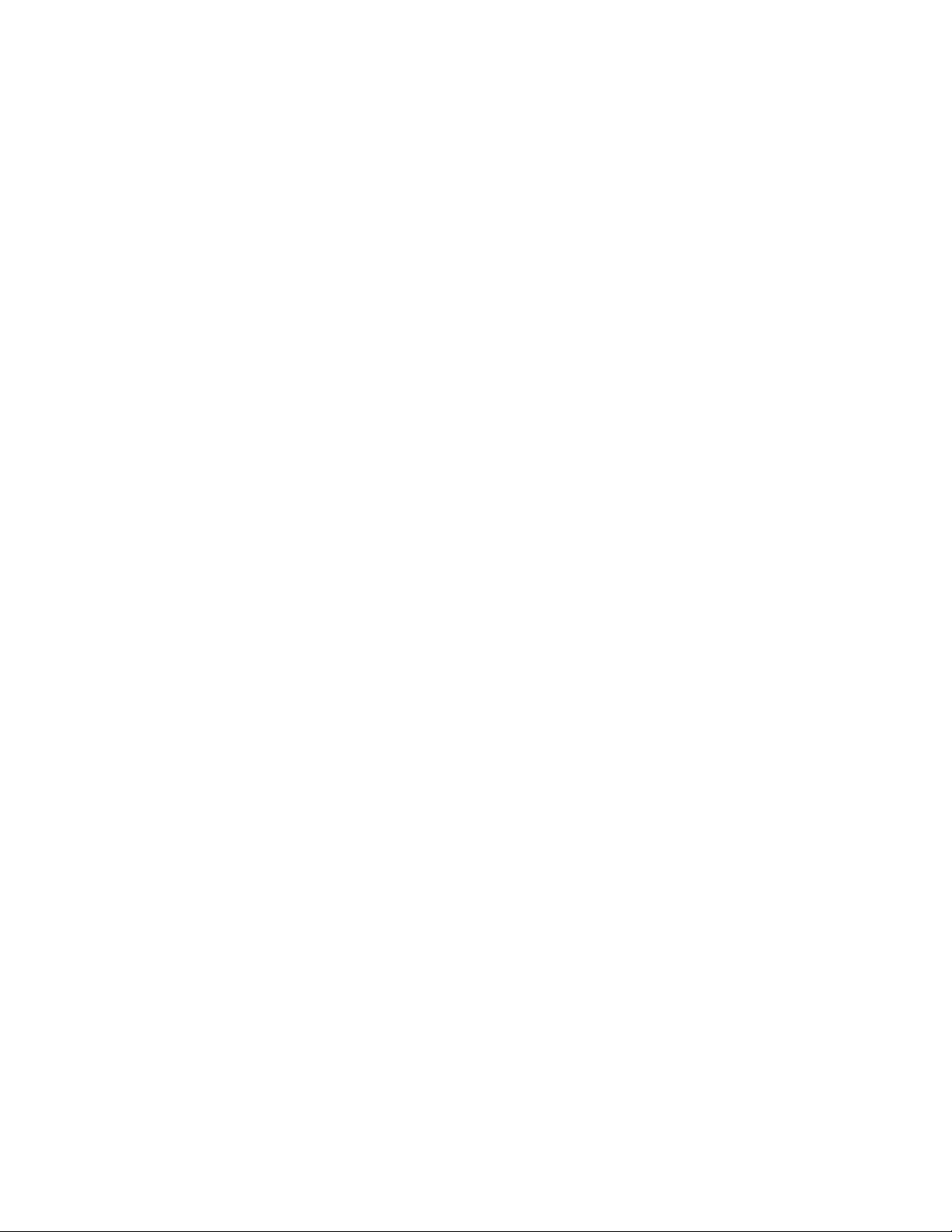
Funksjoner
Strømsparingsmodus
Strømsparingsmodus reduserer strømforbruket når skriveren ikke brukes i et bestemt
tidsrom.
Strømsparingsnivåer
Det finnes to strømsparingsnivåer.
• Lavt stømnivå: Etter en bestemt periode uten aktivitet blir kontrollpanelet tonet ned,
og skriveren bruker mindre strøm.
• Svært lavt strømnivå: Etter en bestemt periode uten aktivitet blir kontrollpanelet
slått av, og skriveren går inn i klarstilling.
Konfigurere tidsinnstillingene for strømsparing på kontrollpanelet
Se i System Administrator Guide (Administratorhåndbok) på
www.xerox.com/office/3330docs hvis du vil vite mer.
Avslutte strømsparingsmodus
Skriveren går ut av strømsparingsmodus automatisk når noe av følgende inntreffer.
• Du trykker på en tast på kontrollpanelet.
• Skriveren mottar data fra en tilkoplet maskin.
• Du åpner en dør eller et deksel på skriveren.
Brukerhåndbok
2-5Xerox®Phaser®3330 skriver
Page 24

Funksjoner
Administrasjonsfunksjoner
Se i System Administrator Guide (Administratorhåndbok) på
www.xerox.com/office/3330docs hvis du vil vite mer.
Xerox®CentreWare®Internet Services
Xerox®CentreWare®Internet Services er programvaren for administrasjon og
konfigurasjon som er installert på den innebygde webserveren i skriveren. Den lar deg
konfigurere og administrere skriveren fra en nettleser.
Xerox®CentreWare®Internet Services krever:
• En TCP/IP-tilkopling mellom skriveren og nettverket i Windows-, Macintosh-, UNIXeller Linux-miljøer.
• TCP/IP og HTTP må være aktivert på skriveren.
• En nettverkstilkoplet datamaskin med en nettleser som støtter JavaScript.
Åpne Xerox®CentreWare®Internet Services
1. Åpne en nettleser på datamaskinen.
2. Skriv inn IP-adressen til skriveren i adressefeltet.
3. Trykk på ENTER eller RETUR.
Finne IP-adressen til skriveren
For å kunne installere skriverdriverne for en nettverkstilkoplet skriver må du vite hva
IP-adressen til skriveren er. Du må også ha IP-adressen for å få tilgang til
skriverinnstillingene gjennom Xerox®CentreWare®Internet Services.
Du kan se IP-adressen til skriveren på kontrollpanelet.
1. Trykk på Meny-tasten på skriverens kontrollpanel.
2. Velg Informasjon med pil Opp/ned.
3. Trykk på Høyre-knappen.
4. Velg Om skriveren med pil Ned.
5. Trykk på Høyre-knappen.
6. Velg TCP/IPv4-adresse med pil Ned.
Skjermen ruller automatisk fra høyre til venstre og viser IP-adresse.
Vedlikeholdsassistent
Skriveren omfatter en innebygd diagnosefunksjon som gjør at du kan sende
diagnoseinformasjon direkte til Xerox. Vedlikeholdsassistenten er et verktøy for ekstern
diagnose som tilbyr en rask måte å løse mulige problemer på, motta assistanse og
automatisere feilsøkings- eller reparasjonsprosessen.
Aktivere vedlikeholdsassistenten
Før du starter: Hvis nettverket bruker en proxy-server, konfigurerer du innstillingene for
proxy-serveren for skriveren slik at skriveren kan koples til Internett.
Xerox®Phaser®3330 skriver2-6
Brukerhåndbok
Page 25
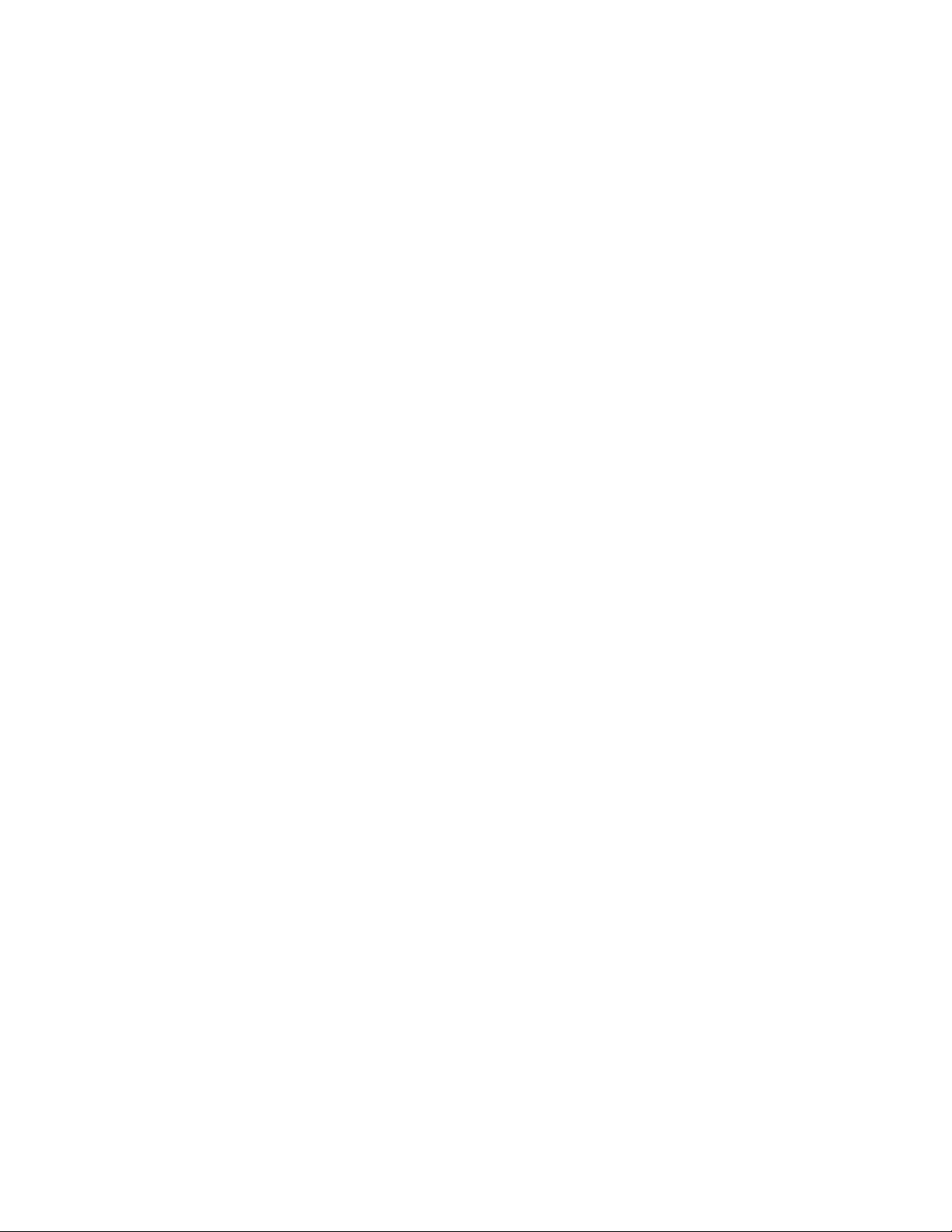
Funksjoner
1. Klikk på Hjelp > Xerox®CentreWare®Internet Services i Skriverstatus-vinduet.
2. Klikk på Status > SMart eSolutions fra Xerox®CentreWare®Internet Services,
3. Klikk på Vedlikeholdsassistent i Smart eSolutions.
4. Klikk på Start en nettbasert feilsøkingsøkt på www.xerox.com for å sende
statusinformasjon til Xerox.
5. Når informasjonen er sendt, omdirigeres nettleseren til www.xerox.com forå begynne
feilsøkingsøkten på nettet.
Brukerhåndbok
2-7Xerox®Phaser®3330 skriver
Page 26

Funksjoner
Mer informasjon
Du kan skaffe deg mer informasjon om skriveren fra disse kildene:
StedRessurs
Leveres med skriveren.Installasjonsveiledning
www.xerox.com/office/3330docsAnnen dokumentasjon for skriveren
www.xerox.com/office/3330supportInformasjon om teknisk støtte for skriveren
omfatter nettbasert teknisk støtte, Online
Support Assistant (Støtteassistent på Internett)
og nedlasting av drivere.
Trykk på Hjelp-knappen (?) på kontrollpanelet.Informasjon om menyer og feilmeldinger
Informasjonssider
Dokumentasjon for Xerox®CentreWare
Internet Services
inkludert interaktiv opplæring, utskriftsmaler,
nyttige tips og tilpassede funksjoner som dekker
dine behov.
®
Skriv ut fra kontrollpanelet eller fra Xerox
CentreWare®Internet Services ved å velge
Egenskaper> Tjenester > Utskrift > Rapporter.
Velg Help fra Xerox®CentreWare®Internet
Services.
www.xerox.com/office/3330suppliesBestille forbruksartikler for skriveren
www.xerox.com/office/businessresourcecenterEn ressurs med verktøy og informasjon,
www.xerox.com/office/worldcontactsLokalt salgs- og supportsenter
www.xerox.com/office/registerSkriverregistrering
www.direct.xerox.com/Nettbutikken Xerox®Direct
®
Xerox®Phaser®3330 skriver2-8
Brukerhåndbok
Page 27
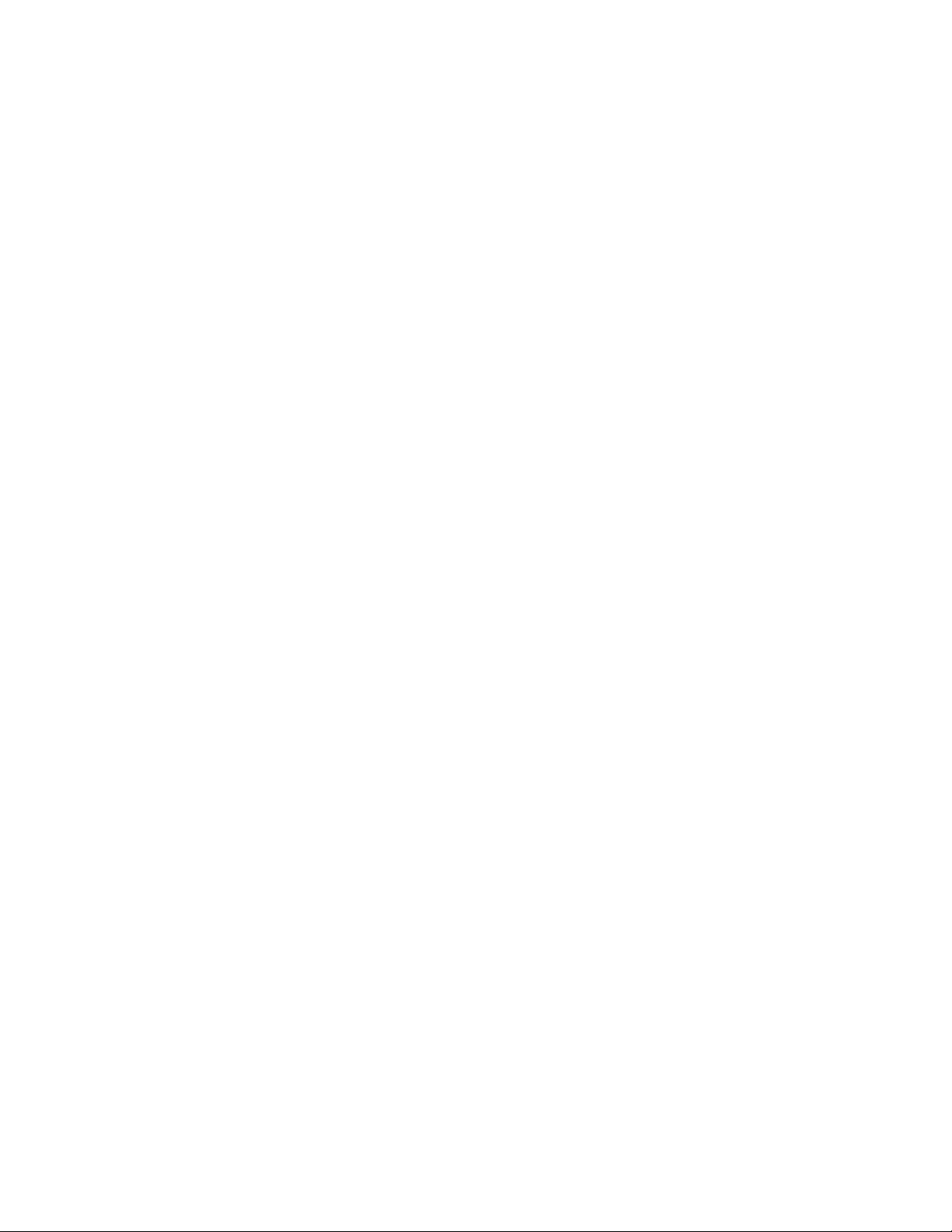
3
Installasjon og oppsett
Se også:
Installation Guide (Installasjonshåndbok) som leveres sammen med skriveren.
SystemAdministratorGuide (Administratorhåndbok) på www.xerox.com/office/3330docs.
Oversikt over installasjon og oppsett
Før du kan skrive ut må datamaskinen og skriveren være koplet til en stikkontakt, slått
på og tilkoplet. Konfigurer de første innstillingene på skriveren, og installer deretter
driverprogramvaren og verktøyene på datamaskinen.
Du kan koble til skriveren direkte fra datamaskinen via USB, eller du kan koble den til
via et nettverk.Da bruker du en Ethernet-kabel eller trådløstilkobling. Kravtil maskinvare
og kabler avhenger av tilkoplingsmetoden. Rutere, nettverkshuber, nettverkssvitsjer,
modemer og Ethernet-kabler og USB-kabler følger ikke med skriveren og må kjøpes
separat. Xerox anbefaler en Ethernet-tilkopling fordi den vanligvis er hurtigere enn en
USB-tilkopling, og den gir tilgang til Xerox®CentreWare®Internet Services.
MERK
Hvis Software and Documentation CD (CD med programvare og dokumentasjon) ikke
er tilgjengelig, kan du lastened de nyeste drivernefra www.xerox.com/office/3330drivers.
Aktuelle emner:
Velge en plassering for skriveren
Velge en tilkoplingsmetode
Kople skriveren til et nettverk
Konfigurere nettverksinnstillinger
Installere programvaren
Brukerhåndbok
3-1Xerox®Phaser®3330 skriver
Page 28
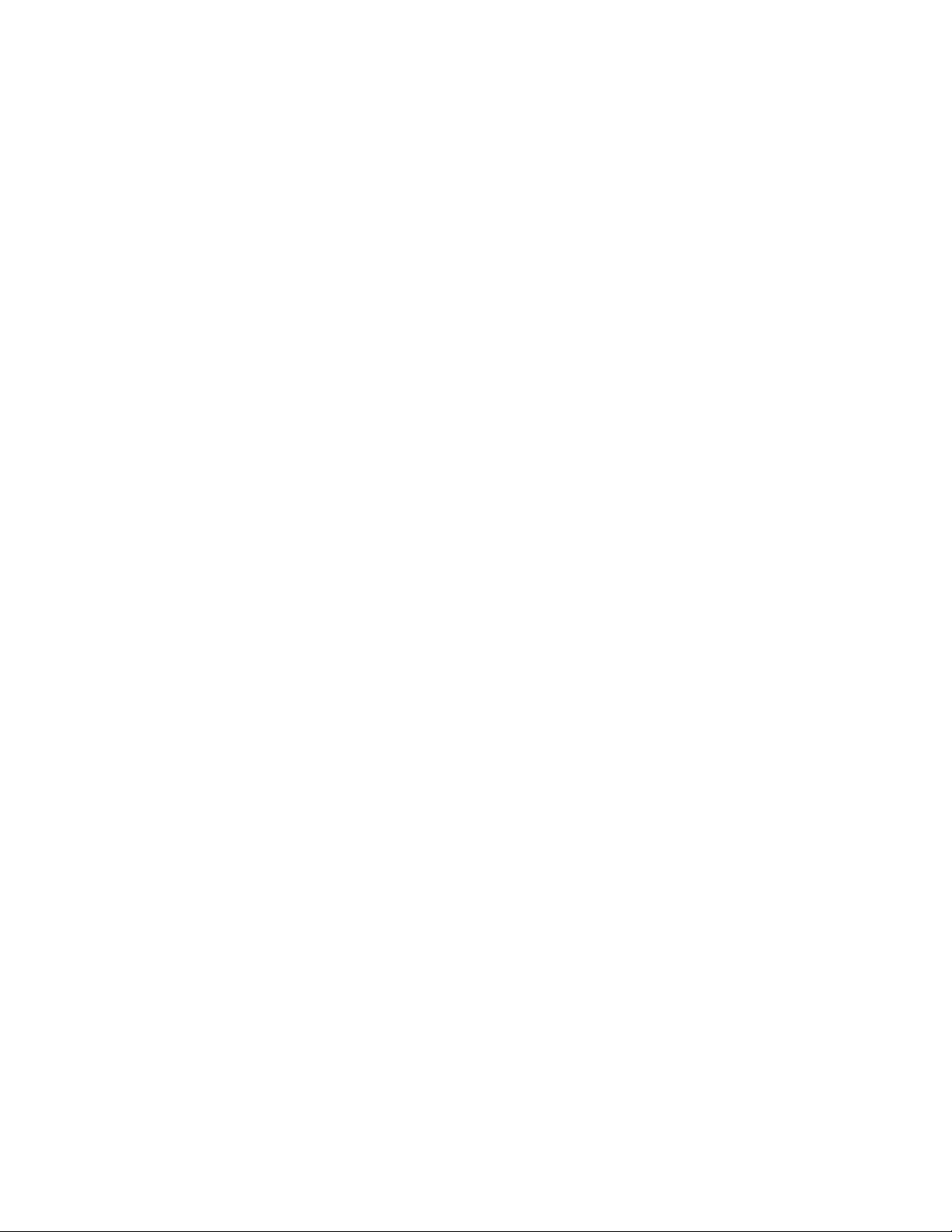
Installasjon og oppsett
Velge en plassering for skriveren
MERK
Plutselig temperatursvingninger kan påvirke utskriftskvaliteten. Rask oppvarming av et
kaldt rom kan forårsake kondens på innsiden av skriveren, og dette kan påvirke
bildeoverføringen.
• Velg et støvfritt område med temperaturer fra 10–30 °C (50–90 °F) og 20–80 %
relativ fuktighet.
• Sett skriveren på et jevnt underlag som ikke vibrerer, og som er sterkt nok til vekten
av skriveren. Skriverne må stå vannrett, og med alle fire benene i stabil kontakt med
overflaten. Se Fysiske spesifikasjoner for å finne vekten for din skriverkonfigurasjon.
• Velg en plassering med nok plass for å få tilgang til forbruksartikler og gi skriveren
tilstrekkelig ventilasjon. Du finner plasskravene for skriveren under Plassbehov for
standardkonfigurasjon.
• Når duhar plassert skriveren, er du klar til å kopleden til strømkilden og datamaskinen
eller nettverket.
Kople til skriveren
Velge en tilkoplingsmetode
Du kan kople skriveren til datamaskinen med en USB-kabel, eller en Ethernet-kabel.
Metoden du velger, avhenger av hvordan datamaskinen er koplet til nettverket. En
USB-tilkopling er en direkte tilkopling, og er den som er enklest å konfigurere. En
Ethernet-tilkopling brukes i nettverk. Hvis du bruker en nettverkstilkopling, er det viktig
å forstå hvordan datamaskinen er koplet til nettverket. Se Om TCP/IP- og IP-adresser
hvis du vil vite mer.
MERK
• Ikke alle alternativer som er oppført, støttes av alle skrivere. Enkelte alternativer
gjelder bare for visse skrivermodeller, konfigurasjoner, operativsystemer eller
drivertyper.
• Krav til maskinvare og kabler avhenger av tilkoplingsmetoden. Rutere, nettverkshuber,
nettverkssvitsjer,modemer og Ethernet-kabler og USB-kabler følgerikke med skriveren
og må kjøpes separat.
Nettverk
Hvis datamaskinen er koplet til et kontornettverk eller hjemmenettverk, bruker du en
Ethernet-kabel til å kople skriveren til en nettverksport. Ethernet-nettverk kan støtte
mange datamaskiner, skrivere og andre enheter samtidig. Ethernet-tilkopling er vanligvis
raskere enn USB og gir direkte tilgang til skriverinnstillinger ved hjelp av Xerox
CentreWare®Internet Services.
®
Xerox®Phaser®3330 skriver3-2
Brukerhåndbok
Page 29
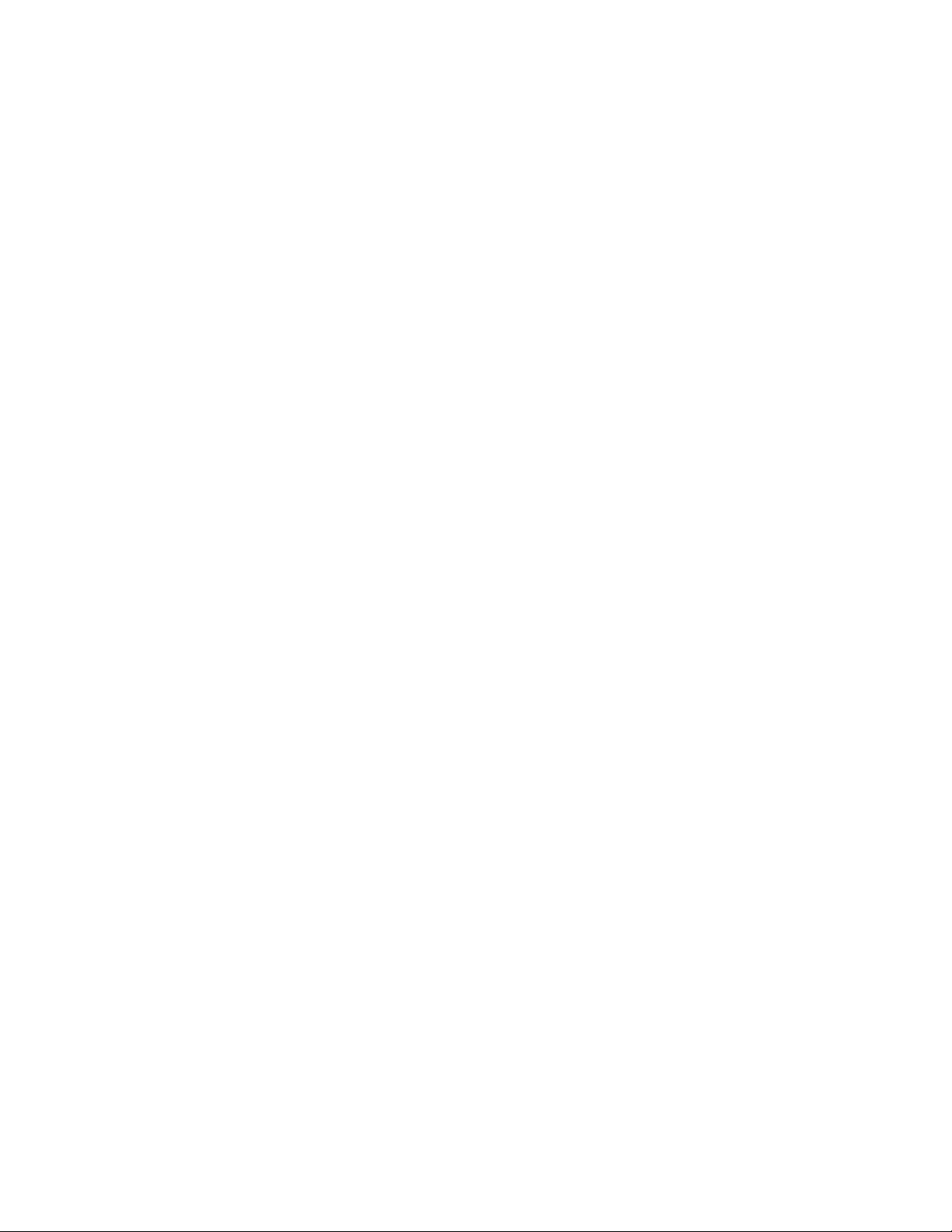
Installasjon og oppsett
Trådløst nettverk
Hvis datamaskinen din har en trådløs ruter eller et trådløst tilgangspunkt, kan du kople
skriveren trådløst til nettverket. En trådløs nettverkstilkopling gir samme tilgang og
tjenester som deten kablet tilkopling gir. En trådløs nettverkstilkopling er vanligvis raskere
enn USB, og gir direkte tilgang til skriverinnstillinger ved hjelp av Xerox®CentreWare
®
Internet Services.
USB
Hvis du kopler skriveren til én datamaskin og ikke har et nettverk, bruker du en
USB-tilkopling. En USB-tilkopling gir raske datahastigheter, men vanligvis ikke så rask
som en Ethernet-tilkopling. I tillegg gir ikke en USB-tilkopling tilgang til Xerox
®
CentreWare®Internet Services.
Kople skriveren til et nettverk
Bruk en Ethernet-kabel i kategori 5 eller høyere til å kople skriveren til nettverket. Et
Ethernet-nettverk brukes til én eller flere datamaskiner og støtter mange skrivere og
systemer samtidig. En Ethernet-forbindelse gir direkte adgang til skriverinnstillinger ved
hjelp av Xerox®CentreWare®Internet Services.
Slik kopler du til skriveren:
1. Kople strømledningen til skriveren, og sett støpslet i en stikkontakt.
2. Kople den eneenden av en Ethernet-kabel (kategori 5 ellerhøyere) til Ethernet-porten
på skriveren. Kople den andre enden av Ethernet-kabelen til en korrekt konfigurert
nettverksport på en hub eller ruter.
3. Slå på skriveren.
Se i System Administrator Guide (Administratorhåndbok) på
www.xerox.com/office/3330docs hvis du vil ha informasjon om å konfigurere
nettverksinnstillinger.
Kople til en datamaskin ved hjelp av USB
For å kople til ved å bruke USB trenger du Windows 7, Windows 8 eller senere, Windows
Server 2008 eller senere eller Macintosh OS X versjon 10.9 eller senere.
Slik kopler du skriveren til datamaskinen ved hjelp av en USB-kabel:
1. Kople B-enden av en standard A/B USB 2.0-kabel til USB-porten på venstre side av
skriveren.
2. Kople A-enden av USB-kabelen til USB-porten på datamaskinen.
3. Hvis Windows veiviser for funnet maskinvare vises, velger du Avbryt.
4. Installer skriverdriverne. Se Installere programvaren hvis du vil vite mer.
Slå skriveren på eller av
Før du slår på skriveren, må du sjekke at strømledningen er satt riktig inn i skriveren og
uttaket, og at av/på-knappen er av.
3-3Xerox®Phaser®3330 skriver
Brukerhåndbok
Page 30

Installasjon og oppsett
Skriveren har en Slå av-knapppå kontrollpanelet og en av/på-knapp på venstreside bak.
• Du brukerSlå av-knappen på kontrollpanelettil å slå av de elektroniske komponentene
i skriveren på riktig måte.
• Av/på-knappen på siden av skriveren kontrollerer strømforsyningen til skriveren.
1. Slå av skriveren ved å sette av/på-knappen til På.
Hvis av/på-knappen er på mens skriveren er slått av, ble den slått av ved hjelp av
kontrollpanelet. Du kan slå på skriveren ved å sette av/på-knappen til Av og deretter
til På.
2. Slik slår du av skriveren:
FORSIKTIG
• Slå først av skriveren fra kontrollpanelet for å unngå funksjonsfeil.
• Ikke trekk ut eller sett inn strømledningen mens skriveren er på.
a) Trykk på Strømsparing-tasten på skriverens kontrollpanel.
b) Trykk på Slå av.
Xerox®Phaser®3330 skriver3-4
Brukerhåndbok
Page 31

Installasjon og oppsett
MERK
Skriveren er helt avslått når alle lysene på kontrollpanelet har sluttet å lyse. Du
kan velge om du vil slå av strømbryteren.
Brukerhåndbok
3-5Xerox®Phaser®3330 skriver
Page 32

Installasjon og oppsett
Konfigurere nettverksinnstillinger
Om TCP/IP- og IP-adresser
Datamaskiner og skrivere bruker vanligvis TCP/IP-protokoller for å kommunisere via et
Ethernet-nettverk. Macintosh-maskiner bruker vanligvis enten TCP/IP- eller
Bonjour-protokollerfor å kommunisere med en nettverksskriver.Det anbefaltealternativet
for Macintosh OS X-systemer er TCP/IP. I motsetning til TCP/IP, krever ikke Bonjour at
skrivere og datamaskiner har IP-adresser.
Ved bruk av TCP/IP-protokoller må hver skriver og datamaskin ha en unik IP-adresse.
Mange nettverkog kabel- og DSL-rutere har en DHCP-server (Dynamic Host Configuration
Protocol). En DHCP-server tilordner automatisk en IP-adresse til hver datamaskin og
skriver på nettverket som er konfigurert for DHCP.
Du finner mer informasjon om IP-adressering i brukerdokumentasjonen som fulgte med
ruteren din hvis du bruker en kabel- eller DSL-ruter.
Installere programvaren
Før du installerer drivere må du kontrollere at skriverens strømkabel er koplet til en
stikkontakt,at skriveren er slått på, at dener koplet til, og at denhar en gyldig IP-adresse.
Se Finne IP-adressen til skriveren hvis du ikke finner IP-adressen.
Hvis Software and Documentation CD (CD med programvare og dokumentasjon) ikke
er tilgjengelig, laster du ned de nyeste driverne fra www.xerox.com/office/3330drivers.
Krav til operativsystem
Windows Vista, Windows 7, Windows 8, Windows Server2008, WindowsServer2008 R2
og Windows Server 2012.
• Macintosh OS X versjon 10.9 og senere
• UNIX og Linux: Skriveren støtter tilkopling til ulike UNIX-plattformer via
nettverksgrensesnittet. Se www.xerox.com/office/3330drivers hvis du vil vite mer.
Xerox®Phaser®3330 skriver3-6
Brukerhåndbok
Page 33

Installasjon og oppsett
Installere drivere og verktøy for Windows
Installer Xerox®-skriverdriveren og Xerox®-skannerdriveren for å få tilgang til alle
funksjonene på skriveren.
Slik installerer du skriver- og skannerdriveren:
1. Sett inn Software and Documentation CD (CD med programvare og dokumentasjon)
i en passende stasjon. Installasjonsprogrammet starter automatisk.
Hvis installasjonsprogrammet ikke startes automatisk, må du gå til stasjonen og
dobbeltklikke på installasjonsfilen Setup.exe.
2. Klikk på Språk for å bytte språk.
3. Velg språk, og klikk på OK.
4. Klikk på Installer drivere > Installer skriver- og skannerdrivere.
5. Klikk på Godtatt for å godta lisensavtalen.
6. Velg skriveren fra listen over skrivere som er funnet, og klikk på Neste.
7. Hvis skriveren ikke vises i listen over registrerte skrivere, klikker du på Utvidet søk.
8. Hvis skriveren fremdeles ikke vises i listen over skrivere som er funnet, og du vet
IP-adressen, gjør du dette:
a) Klikk på ikonet Nettverksskriver øverst i vinduet.
b) Skriv inn IP-adressen eller DNS-navnet til skriveren.
c) Klikk på Søk.
d) Velg skriveren fra listen over skrivere som er funnet, og klikk på Neste.
9. Hvis skriveren fremdeles ikke vises i listen over registrerte skrivere og du ikke vet
IP-adressen, gjør du dette:
a) Klikk på Avansert søk.
b) Hvis du vet gateway-adressen og nettverksmasken, klikkerdu den øverste knappen
og angir aktuelle adresser i feltene Gateway og Nettverksmaske.
c) Hvis du vet IP-adressen til en annen skriver på det samme nettverket, klikker du
på den midterste knappen og skriver inn adressen i feltet IP-adresse.
d) Klikk på Søk.
e) Velg skriveren fra listen over skrivere som er funnet, og klikk på Neste.
MERK
Når skriveren vises i vinduet Skrivere funnet, vises IP-adressen. Skriv ned IP-adressen
for fremtidig bruk.
10. Velg ønsket driver.
11. Klikk på Installer.
12. Hvis du blir bedt om å oppgi IP-adressen, skriver du inn IP-adressen til skriveren.
13. Hvis du blir bedt om å starte datamaskinen på nytt, klikker du på Start på nytt for
å fullføre installasjonen av driverne.
14. Klikk på Fullfør for å fullføre installasjonen.
Installere skriverdrivere for Macintosh OS X versjon 10.9 og senere
Installer Xerox-skriverdriveren for å få tilgang til alle funksjonene på skriveren.
Brukerhåndbok
3-7Xerox®Phaser®3330 skriver
Page 34

Installasjon og oppsett
Slik installerer du skriverdriveren:
1. Sett inn Software and Documentation CD (CD med programvare og dokumentasjon)
i en passende stasjon.
2. Dobbeltklikk på diskikonet for å vise DMG-filen for skriveren.
3. Åpne DMG-filen, og naviger til aktuell installasjonsfil for ditt operativsystem.
4. Åpne installasjonspakken for å starte installeringen.
5. Klikk på Fortsett for å bekrefte advarselen og de innledende meldingene. Klikk på
Fortsett igjen.
6. Klikk på Fortsett og så Godtatt for å godta lisensavtalen.
7. Klikk på Installer for å godta gjeldende installasjonsmappe, eller velg en annen
mappe for installasjonsfilene, og klikk på Installer.
8. Skriv inn passordet ditt, og klikk på Installer programvare.
9. Velg skriveren i listen over registrerte skrivere, og klikk deretter på Fortsett. Gjør
følgende hvis skriveren ikke vises i listen over registrerte skrivere:
a) Klikk på ikonet Nettverksskriver.
b) Skriv inn IP-adressen til skriveren, og klikk på Fortsett.
c) Velg skriveren i listen over registrerte skrivere, og klikk deretter på Fortsett.
10. Klikk på Fortsett for å godta utskriftskømeldingen.
11. Klikk på Lukk for å godta meldingen om at installasjonen var vellykket.
12. Slik kontrollerer du at skriverdriveren gjenkjenner de installerte alternativene:
a) Klikk på Systemvalg > Skrivere og skannere på Apple-menyen.
b) Velg skriveren fra listen, og klikk på Valg og forbruksmateriell.
c) Klikk på Alternativer.
d) Kontroller at alle alternativene som er installert på skriveren, vises riktig.
e) Hvis du endrer innstillinger, klikker du på OK, lukker vinduet og går ut av
Systemvalg.
Xerox®Phaser®3330 skriver3-8
Brukerhåndbok
Page 35

Installasjon og oppsett
Installere skriverdriverne for UNIX og Linux
For å kunne installere skriverdriverne for UNIX på datamaskinen må du ha rot- eller
superbrukerrettigheter.
Denne fremgangsmåten krever en Internett-tilkopling.
Du installerer Linux-drivere ved å gå gjennom følgende trinn og deretter velge Linux i
stedet for UNIX som operativsystem og pakke.
Slik installerer du skriverdriveren:
1. Kontroller at TCP/IP-protokollen er aktivert på skriveren, og at nettverkskabelen er
tilkoplet.
2. Gjør ett av følgende for IP-adressen på skriverens kontrollpanel:
a) La skriveren konfigurere en DHCP-adresse.
b) Skriv ut konfigurasjonssiden, og behold den som referanse.
3. Gjør følgende på datamaskinen:
a) Velg skrivermodellen fra skriverdrivernettstedet for skriveren.
b) Velg UNIX på menyen for operativsystem, og klikk på Go.
c) Velg ned den aktuelle pakken for operativsystemet.
d) Klikk på Start for å starte nedlastingen.
4. Klikk på koplingen Installasjonshåndbok i notatene under driverpakken du valgte,
og følge instruksjonene for installering.
Andre drivere
Følgende drivere kan lastes ned fra www.xerox.com/office/3330drivers.
• Xerox®® Global Print Driver fungerer med alle skrivere på nettverket, inkludert skrivere
som er laget av andre produsenter. Den konfigureres automatisk for skriveren du
bruker.
• Xerox®® Mobile Express Driver fungerer med alle tilgjengelige skrivere som støtter
standard PostScript. Den konfigureres automatisk for den valgte skriveren hver gang
du skriver ut. Hvis du ofte er inne på de samme webområdene, kan du lagre
favorittskriverne der, slik at driveren lagrer innstillingene.
Installere skriveren som en WSD-enhet
Med WSD (Web Services on Devices) er det mulig for en klient å finne og få tilgang til
en ekstern enhet, og tilhørende tjenester, over et nettverk. WSD støtter registering,
kontroll og bruk av eksterne enheter.
Installere en WSD-skriver ved hjelp av Veiviser for legg til enhet
1. Klikk på Start på datamaskinen, og velg Enheter og skrivere.
2. Klikk på Legg til enhet for å starte Veiviser for legg til enhet.
3. Velg enheten du vil bruke i listen over tilgjengelige enheter, og klikk på Neste.
Brukerhåndbok
3-9Xerox®Phaser®3330 skriver
Page 36

Installasjon og oppsett
MERK
Hvis du ikke finner skriveren du vil bruke i listen, klikker du på Avbryt . Se Installere
en WSD-skriver manuelt ved hjelp av veiviseren forskriver for å leggetil en WSD-skriver
manuelt ved hjelp av veiviseren for skriver.
4. Klikk på Lukk.
Installereen WSD-skrivermanuelt vedhjelp avveiviseren for skriver
1. Klikk på Start på datamaskinen, og velg Enheter og skrivere.
2. Klikk på Legg til skriver for å starte Veiviser for legg til skriver.
3. Klikk på Legg til en nettverksskriver, trådløs skriver eller Bluetooth-skriver.
4. Velg enheten du vil bruke i listen over tilgjengelige enheter, og klikk på Neste.
5. Hvis du ikke finner den aktuelle skriveren i listen, klikker du på Skriveren jeg vil ha er
ikke listet.
6. Velg Legg til en skriver ved å bruke en TCP/IP-adresse eller et vertsnavn og klikk
på Neste.
7. Velg Enhet for webtjenester fra enhetstype-feltet.
8. Angi skriverens IP-adresse i feltet Vertsnavn eller IP-adresse. Klikk på Neste.
9. Velg et alternativ for å dele skriveren med andre i nettverket.
10. Angi et navn på den delte ressursen, en plassering og kommentarer for å identifisere
skriveren for deling. Klikk på Neste.
11. Velg et alternativ for å angi skriveren som standardskriver. Klikk på Skriv ut testark
for å teste tilkoplingen.
12. Klikk på Fullfør.
AirPrint, Mopria, Google Cloud Print og NFC
Følgende gjør det mulig å skrive ut uten en skriverdriver:
AirPrint
Bruk AirPrint til å skrive ut direkte fra en kablet eller trådløs enhet uten bruk av en
skriverdriver. AirPrint er en programvarefunksjon som du kan bruke til å skrive ut fra
kabledeeller trådløse Apple iOS-baserte mobilenheter og Mac OS-baserte enheter uten
å måtte installere en skriverdriver. Skrivere med AirPrint lar degskrive ut og fakse direkte
fra en Mac, iPhone, iPad eller iPod touch.
Mopria
Mopria er en programvarefunksjon som gjør det mulig for brukere å skrive ut fra
mobilenheter uten en skriverdriver. Du kan bruke Mopria til å skrive ut fra mobilenheter
til Mopria-aktiverte skrivere.
Xerox®Phaser®3330 skriver3-10
Brukerhåndbok
Page 37

Installasjon og oppsett
Google Cloud Print
Google Cloud Print™ lar deg skrive ut dokumenter fraen enhet som er koplet til Internett,
uten å bruke en skriverdriver. Dokumenter som lagres i en nettsky, en personlig
datamaskin, et nettbrett eller en smarttelefon kan sendes til skriveren fra hvor som
helst.
NFC (Near Field Communication)
Near field communication (NFC) er en teknologi som gjør det mulig for enheter å
kommunisere når de er nærmere enn 10 cm. Du kan bruke NFC til å innhente
nettverksgrensesnittetfor å opprette en TCP/IP-tilkoplingmellom enheten og skriveren.
Se i System Administrator Guide (Administratorhåndbok) for mer informasjon.
• www.xerox.com/office/WC3335docs
• www.xerox.com/office/WC3345docs
Brukerhåndbok
3-11Xerox®Phaser®3330 skriver
Page 38

Installasjon og oppsett
Xerox®Phaser®3330 skriver3-12
Brukerhåndbok
Page 39

4
Papir og medier
Papir som støttes
Skriveren er utformet for bruk av forskjellig papirtyper og andre materialer. Følg
retningslinjene i dette avsnittetfor å sikre best mulig utskriftkvalitet og unngåpapirstopp.
Du oppnår best resultat hvis du bruker papir og materiale fra Xerox som er anbefalt for
skriveren.
Bestille papir
Når du skal bestille papir eller annet materiale, kontakter du den lokale forhandleren
eller går til www.xerox.com/office/3330supplies.
Generelle retningslinjer for å fylle papir
• Luft papiret før du legger det i magasinet.
• Ikke legg for mye papir i magasinene. Ikke legg i papir over maksimumsstreken.
• Juster papirstøttene slik at de passer til papirformatet.
• Hvis det oppstår mange stopp, bruker du papir eller annet godkjent materiale fra en
ny pakke.
• Ikke skriv ut på etikettmedia etter at en etikett er fjernet fra et ark.
• Bruk kun papirkonvolutter.
• Skriv bare ut på én side på konvolutter.
Papir som kan skade skriveren
Noen papirtyper og andre materialer kan føre til dårlig utskriftskvalitet, økt risiko for
papirstopp eller skade på skriveren. Ikke bruk følgende:
• Grovt eller porøst papir
• Papir for blekkskrivere
• Glanset eller bestrøket papir som ikke er beregnet for laserskrivere
• Papir som er kopiert
• Papir som er brettet eller krøllet
Brukerhåndbok
4-1Xerox®Phaser®3330 skriver
Page 40

Papir og medier
• Papir som er stanset ut eller perforert
• Stiftet papir
• Konvolutter med vinduer, metallhekter, sidesømmer eller limremser
• Fôrede konvolutter
• Plastmaterialer
FORSIKTIG
Xerox®-garantien,serviceavtalene og Total Satisfaction Guarantee (Xerox®Total Garanti)
dekker ikke skader som skyldes bruk av ustøttet papir eller spesialmedia. TotalSatisfaction
Guarantee (Xerox®Total Garanti) er tilgjengelig i USA og Canada. Garantidekningen
kan variere utenfor disse områdene. Kontakt den lokale representanten hvis du vil ha
mer informasjon.
Retningslinjer for oppbevaring av papir
Hvis du lagrer papir og andre materialer riktig, bidrar det til optimal utskriftskvalitet.
• Oppbevar papir mørkt, kjølig og tørt. De fleste papirtyper er følsommeoverfor skader
fra ultrafiolett og optisk lys. Ultrafiolett lys fra solen og fluorescerende lyspærer er
spesielt skadelig for papir.
• Unngå at papir utsettes for sterkt lys i lang tid.
• Hold temperatur og relativ luftfuktighet konstant.
• Ikke oppbevar papir på loft, kjøkken, i garasjer eller kjellere. Der er det større
sannsynlighet for at det blir fuktig.
• Lagre papiret flatt, enten på paller, i kartonger, hyller eller skap.
• Unngå mat og drikke i områder der papir lagres eller håndteres.
• Ikke åpne forseglede pakker med papirfør de skal legges iskriveren. Oppbevar papiret
i originalpakken. Papiremballasjen beskytter papiret mot tap og opptak av fuktighet.
• Noe spesialmateriale er pakket i plastposer som kan forsegles etter åpning. Lagre
materiale inne i posen til det skal brukes. Ubrukt materiale bør oppbevares i posen,
som bør forsegles på nytt etter åpning.
Papirtyper og -tykkelser som støttes
Spesialmagasin og
Magasin 1 og 2
og magasin 1
Vanlig
Brevark
Fortrykt
Hullet
Tynt
Tykt
Kartong
Standard
Resirkulert papir
Arkivering
VektPapirtyperMagasiner/mottakere
70–85 g/m
70–85 g/m
70–85 g/m
70–85 g/m
60–70 g/m
85–105 g/m
106–163 g/m
105–120 g/m
60–85 g/m
Ikke aktuelt
Ikke aktueltTransparentKun spesialmagasin
2
2
2
2
2
2
2
2
2
Xerox®Phaser®3330 skriver4-2
Brukerhåndbok
Page 41

Papir og medier
VektPapirtyperMagasiner/mottakere
Bare
spesialmagasinet
Etiketter
Konvolutt
Tilpasset
Standard papirformater som støttes
Spesialmagasin og
magasin 1 og 2
Bare
spesialmagasinet
A4 (210 x 297 mm, 8,3 x 11,7 t.)
A5 (148 x 210 mm, 5,8 x 8,3 t.)
JIS B5 (182 x 257 mm, 7,2 x
10,1 t.)
ISO B5 (176 x 250 mm, 6,9 x 9,8
t.)
A6 (105 x 148 mm, 4,1 x 5,8 t.)
C5-konvolutt (162 x 229 mm, 6,4
x 9,0 t.)
C6-konvolutt (114 x 162 mm, 4,5
x 6,38 t.)
DL-konvolutt(110 x 220 mm, 4,33
x 8,66 t.)
Skillekort (76,2 x 127 mm, 3 x 5 t.)
Postkort (100 x 148 mm, 3,94 x
5,83 t.)
120–150 g/m
75–90 g/m
60–220 g/m
2
2
2
Nord-amerikanskestandardformaterEuropeiske standardformaterMagasin
Letter (216 x 279 mm, 8,5 x 11 t.)
Legal (216 x 356 mm, 8,5 x 14 t.)
Oficio (216 x 343 mm, 8,5 x 13,5 t.)
Folio (216 x 330 mm, 8,5 x 13 t.)
Executive (184 x 267 mm, 7,25 x 10,5
t.)
Statement (140 x 216 mm, 5,5 x 8,5
t.)
Postkort (102 x 152 mm, 4 x 6 t)
Størr. 10-konvolutt (241 x 105 mm, 4,1
x 9,5 t.)
Størr. 9-konvolutt (114 x 162 mm, 4,5
x 6,38 t.)
Monarch-konvolutt(98 x 190 mm, 3,9
x 7,5 t.)
Skillekort (76,2 x 127 mm, 3 x 5 t.)
Tilpassede papirformater som støttes
LengdeBreddeMagasin
148–356 mm (5,8–14")98–216 mm (3,9–8,5")Spesialmagasin
148–356 mm (5,8–14")105–216 mm (4,2–8,5 t.)Magasin 1 og
2
Papirtyper og -tykkelser som støttes for automatisk tosidig utskrift
VektPapirtyper
Tynt
Resirkulert papir
Vanlig
Brevark
Hullet
Fortrykt
60–70 g/m
60–85 g/m
70–85 g/m
2
2
2
Brukerhåndbok
4-3Xerox®Phaser®3330 skriver
Page 42

Papir og medier
VektPapirtyper
Tykt
Standard
85–105 g/m
105–120 g/m
2
2
Standardpapirformatersom støttes forautomatisk 2-sidig utskrift
Nord-amerikanske standardformaterEuropeiske standardformater
A4 (210 x 297 mm, 8,3 x 11,7 t.)
Letter (216 x 279 mm, 8,5 x 11 t.)
Legal (216 x 356 mm, 8,5 x 14 t.)
Oficio (216 x 343 mm, 8,5 x 13,5 t.)
Folio (216 x 330 mm, 8,5 x 13 t.)
Executive (184 x 267 mm, 7,25 x 10,5 t.)
Xerox®Phaser®3330 skriver4-4
Brukerhåndbok
Page 43

Papir og medier
Tilpassedepapirformater som støttes forautomatisk 2-sidigutskrift
TykkelseFormaterMedietyperKilde
Magasin 1
eller 2
Spesialmagasin
Dobbeltsidig
Vanlig, tynt, tykt,
standard, kartong,
resirkulert, arkiv
Vanlig, tynt, tykt,
standard, kartong,
bomull, farget, fortrykt,
resirkulert, arkiv,
transparent, etikett
Konvolutt
Tilpasset
Vanlig, tynt, tykt,
standard, resirkulert
60–163 gA4, Letter, Legal,
Executive, Folio, Oficio,
ISO B5, JIS B5, A5, A6
60~220 gA4, Letter, Legal,
Executive, Folio, Oficio,
ISO B5, JIS B5, A5, A6. 3
x 5 t.
Monarch, No.10, DL, C5,
C6
Internasjonalt postkortKartong
Uvanlig format: min 75
mm bredde x 125 mm
lengde
60~120 gA4, Letter, Legal, Folio,
Oficio
Legge i papir
Legge papir i spesialmagasinet
Slik legger du papir i spesialmagasinet:
1. Åpne spesialmagasinet.
Brukerhåndbok
4-5Xerox®Phaser®3330 skriver
Page 44

Papir og medier
Fjern papir med forskjellig format eller type fra spesialmagasinet hvis det allerede
inneholder papir.
2. Flytt breddestøttene ut til kantene av magasinet.
3. Luft arkene ved å bøye dem frem og tilbake. Rett deretter kantene på bunken mot
et flatt underlag. Dermed skilles ark som kan være klebet sammen, og faren for stopp
reduseres.
MERK
Du unngår stopp og feilmatinger hvis du lar være å ta papiret ut av emballasjen før
du skal bruke det.
4. Legg papir i magasinet og juster breddestøttene til de berører papirkantene.
• Legg i hullet papir med hullene vendt mot skriverens venstre side.
• Legg brevark eller fortrykt papir med forsiden opp og øverste kant vendt innover
i skriveren ved 1-sidig og 2-sidig utskrift.
MERK
Ikke fyll papir over maksimumsstreken. Hvis det er for mye papir i magasinet, kan
det føre til papirstopp i skriveren.
5. Hvis du blir bedt om det, kontrollerer du formatet, typen og fargen i vinduet
Papirinnstillinger.
6. Trykk på Bekreft når du er ferdig.
Xerox®Phaser®3330 skriver4-6
Brukerhåndbok
Page 45

Legge papir i magasin 1 og valgfritt magasin 2.
MERK
Følgende prosedyre gjelder både magasin 1 og magasin 2.
1. Trekke ut magasinet.
• Magasin 1: trekk ut og fjern magasinet.
Papir og medier
• Magasin 2: fjern magasinet ved å dra det ut til det stopper, løft deretter forsiden
av magasinet litt og dra det ut.
Brukerhåndbok
4-7Xerox®Phaser®3330 skriver
Page 46

Papir og medier
2. Slik flytter du lengde- og breddestøttene ut:
a) Klem sammen hendelen på hver støtte.
b) Skyv støttene utover til de stopper.
c) Slipp støttene.
3. Luft arkene ved å bøye dem frem og tilbake. Rett deretter kantene på bunken mot
et flatt underlag. Dermed skilles ark som kan være klebet sammen, og faren for stopp
reduseres.
Xerox®Phaser®3330 skriver4-8
Brukerhåndbok
Page 47

Papir og medier
4. Legg papiret i magasinet og juster papirstøttene i magasinet slik at de har samme
størrelse som papiret.
• Legg papir i magasinet med utskriftssiden ned.
• Legg i hullet papir med hullene vendt mot høyre side av skriveren.
• Ikke fyll papir over maksimumsstreken. For mye papir kan føre til papirstopp.
5. Skyv magasinet inn i skriveren, og skyv det helt inn.
6. Hvis du blir bedt om det, kontrollerer du formatet, typen og fargen i vinduet
Papirinnstillinger.
7. Trykk på Bekreft når du er ferdig.
Konfigurere papirformat og -type
Når du har lagt papir i magasinet, velger du riktig papirformatog -type på kontrollpanelet.
Hvis du skriver ut via en datamaskin, velger du papirformat og -type i programmet du
bruker på datamaskinen.
MERK
Innstillingene fra skriverdriveren på datamaskinen, overstyrer innstillingene på
kontrollpanelet.
Når du lukker papirmagasinet, vises innstillingene for Papirformat og papirtype
automatisk. Hvis de viste innstillingene stemmer, kan du bruke dem, eller følge
fremgangsmåten nedenfor for å endre innstillingene for pairformatet og -typen til som
er lagt i.
Angi papirformatet
1. Trykk på Meny på kontrollpanelet.
2. Trykk på pilknappene Opp/ned og velg Innstillinger for papirmagasin.
3. Trykk på Høyre-knappen.
Brukerhåndbok
4-9Xerox®Phaser®3330 skriver
Page 48

Papir og medier
4. Trykk på pilknappene Opp/ned og velg det aktuelle magasinet.
5. Trykk på Høyre-knappen.
6. Trykk på OK-knappen for å godta det gjeldende oppsettet, eller trykk på pil Ned for
å endre oppsettet.
7. Trykk på Høyre-knappen.
8. Velg Paperformat og trykk på høyre piltast.
9. Trykk på pilknappene Opp/ned og velg papirformatet.
10. Trykk på OK-knappen for å lagre endringer.
Hvis du vil bruke papir med spesialformat,kan du velge papirformateti skriverdriveren.
Angi papirtype
1. Trykk på Meny på kontrollpanelet.
2. Trykk på pilknappene Opp/ned og velg Innstillinger for papirmagasin.
3. Trykk på Høyre-knappen.
4. Trykk på pilknappene Opp/ned og velg det aktuelle magasinet.
5. Trykk på Høyre-knappen.
6. Trykk på OK-knappen for å godta det gjeldende oppsettet, eller trykk på pil Ned for
å endre oppsettet.
7. Trykk på Høyre-knappen.
8. Trykk på pilknappene Opp/ned og velg Papirtype.
9. Trykk på Høyre-knappen.
10. Trykk på pilknappene Opp/ned og velg papirtypen.
11. Trykk på OK-knappen for å lagre endringer.
Xerox®Phaser®3330 skriver4-10
Brukerhåndbok
Page 49

Papir og medier
Skrive ut på spesialmateriale
Når du skal bestille papir, transparenter og annet materiale, kontakter du den lokale
forhandleren eller går til www.xerox.com/office/3330supplies.
Konvolutter
MERK
Konvolutter kan BARE mates fra spesialmagasinet. Se Standard papirformater som
støttes hvis du vil ha mer informasjon.
Retningslinjer for utskrift på konvolutter
• Utskriftskvalitet avhenger av konvoluttenes kvalitet og utforming. Prøv konvolutter
fra en annen produsent hvis du ikke får ønsket resultat.
• Hold temperatur og relativ luftfuktighet konstant.
• Oppbevar ubrukte konvolutter i originalemballasjen for å unngå ekstra fuktighet og
tørrhet som kan påvirke utskriftskvaliteten og forårsake krøll. For mye fuktighet kan
føre til at konvoluttene forsegles før eller under utskrift.
• Fjern luftbobler fra konvoluttene før du legger dem i magasinet, ved at du legger en
tung bok oppå konvoluttene.
• Velg papirtypen Konvolutt i skriverdriveren.
• Ikke bruk fôrede konvolutter. Bruk konvolutter som ligger flatt på underlaget.
• Ikke bruk konvolutter med varmeaktivert lim.
• Ikke bruk konvolutter med selvklebende klaffer.
• Bruk kun papirkonvolutter.
• Ikke bruk konvolutter med vinduer eller metallhekter.
Legge konvolutter i spesialmagasinet
1. Åpne spesialmagasinet.
2. Flytt breddestøttene ut til kantene av magasinet.
Brukerhåndbok
4-11Xerox®Phaser®3330 skriver
Page 50

Papir og medier
Hvis du ikke legger konvolutter i spesialmagasinet rett etter at de er tatt ut av
emballasjen, kan de vokse i omfang. Gjør dem flate for å unngå stopp.
3. Legg konvoluttene i med siden det skal skrives på, opp, klaffene lukket og ned og
konvoluttklaffen til venstre.
4. Juster støttene slik at de berører kantene på papiret.
5. Hvis du blir bedt om det, kontrollerer du formatet, typen og fargen i vinduet
Papirinnstillinger.
6. Trykk på Bekreft når du er ferdig.
Xerox®Phaser®3330 skriver4-12
Brukerhåndbok
Page 51

Papir og medier
Etiketter
MERK
Du kan skrive ut etiketter bare fra spesialmagasinet.
Retningslinjer for utskrift på etiketter
FORSIKTIG
Ikke bruk ark der etiketter mangler, er krøllet eller har løsnet fra bakarket. Det kan føre
til skade på skriveren.
• Bruk etiketter som egner seg for laserutskrift.
• Ikke bruk vinyletiketter.
• Ikke mat et ark med etiketter gjennom skriveren flere ganger.
• Ikke bruk gummierte etiketter.
• Skriv ut bare på én side av etikettarket. Bruk bare fulle etikettark.
• Lagre ubrukte etiketter flatt i originalemballasjen. La etikettarkene ligge i
originalemballasjen til de skal brukes. Legg ubrukte etikettark tilbake i
originalemballasjen, og lukk den godt.
• Ikke oppbevar etiketter under ekstremt tørre eller fuktige forhold eller i svært varme
eller kalde omgivelser. Oppbevaring under ekstreme forhold kan forårsake problemer
med utskriftskvaliteten eller papirstopp i skriveren.
• Roter lagerbeholdningen regelmessig. Lang lagring under ekstreme forhold kan føre
til krøllete etiketter og papirstopp.
• Velg papirtypen Etikett i skriverdriveren.
• Fjern alt annet papir fra spesialmagasinet før du legger i etiketter.
Legge etiketter i spesialmagasinet
Slik legger du etiketter i spesialmagasinet:
1. Åpne spesialmagasinet.
2. Flytt breddestøttene ut til kantene av magasinet.
Brukerhåndbok
4-13Xerox®Phaser®3330 skriver
Page 52

Papir og medier
3. Legg i etikttene med forsiden opp.
4. Juster støttene slik at de berører kantene på papiret.
5. Hvis du blir bedt om det, kontrollerer du formatet, typen og fargen i vinduet
Papirinnstillinger.
6. Trykk på Bekreft når du er ferdig.
Transparenter
MERK
Du kan skrive ut transparenter enten fra spesialmagasinet eller fra magasin 1.
Retningslinjer for utskrift på transparenter
Fjern alt papir før du legger transparenter i magasinet.
• Hold transparenter i kantene med begge hender. Fingeravtrykk eller bretter kan gi
dårlig utskriftskvalitet.
• Endre papirtypen til transparent på skriverens kontrollpanel etter at du har lagt i
transparentene.
• Velg papirtypen Transparenter i skriverdriveren.
• Ikke legg i flere enn 20 transparenter. Hvis magasinet blir for fullt, kan det føre til
papirstopp i skriveren.
• Ikke luft transparentene.
Xerox®Phaser®3330 skriver4-14
Brukerhåndbok
Page 53

5
Utskrift
Oversikt over utskrift
Før du kan skrive ut, må datamaskinen og skriveren være koplet til en stikkontakt, slått
på og koplet til et aktivt nettverk. Kontroller at riktig skriverdriver er installert på
datamaskinen. Se Installere programvaren hvis du vil vite mer.
1. Velg aktuelt papir.
2. Legg papir i aktuelt magasin.
3. Angi format og type på kontrollpanelet.
4. Gå til utskriftsinnstillingene i programmet. I de fleste programmer trykker du på
CTRL > P for Windows eller CMD > P for Macintosh.
5. Velg skriveren.
6. Gå til skriverdriverinnstillingene i Windows ved å velge Egenskaper eller Innstillinger.
Velg Xerox®-funksjoner i Macintosh.
7. Velg de ønskede alternativene.
8. Klikk på Skriv ut for å sende jobben til skriveren.
Aktuelle emner:
Legge i papir
Velge utskriftsalternativer
Skrive ut på begge sider av papiret
Skrive ut på spesialmateriale
Brukerhåndbok
5-1Xerox®Phaser®3330 skriver
Page 54

Utskrift
Velge utskriftsalternativer
Utskriftsalternativer,også kalt skriverdriveralternativer, angis under Utskriftsinnstillinger
i Windows og Xerox®-funksjoner på en Macintosh. Utskriftsalternativer omfatter
innstillinger for tosidig utskrift, sideoppsett og utskriftskvalitet. Du kan velge
standardinnstillinger for forskjellige utskriftsalternativer. Se Angi standard
utskriftsalternativer i Windows og Velge utskriftsalternativer på Macintosh for mer
informasjon.Utskriftsalternativene som stilles inn i programmet, er midlertidige og lagres
ikke.
Hjelp for skriverdriveren
Hjelp for Xerox®®-skriverdriveren er tilgjengelig i vinduet Utskriftsinnstillinger. Se hjelp
for skriverdriver ved å klikke på Hjelp-knappen (?) nederst i venstre hjørne i vinduet
Utskriftsinnstillinger.
Informasjon om Utskriftsinnstillinger vises i disse to kategoriene i Hjelp:
• Innhold viser en liste over driverkategoriene øverst og områdene nederst i vinduet
Utskriftsinnstillinger. Klikk på Innhold-kategorien i Utskriftspreferanser for å finne
forklaringer på hvert driverfelt og -område.
• Søk inneholder et feltder du kan angi emnet eller funksjonen du trenger informasjon
om.
Utskriftsalternativer i Windows
Angi standard utskriftsalternativer for Windows
Når du skriver ut fraet program, bruker skriveren utskriftsjobbinnstillingene som er angitt
i vinduet Utskriftsinnstillinger. Du kan angi utskriftsalternativene du bruker ofte, og lagre
dem, slik at du ikke trenger å endre dem hver gang du skriver ut.
Hvis du for eksempel vil skrive ut på begge sider av papiret for de fleste jobbene, kan du
spesifisere 2-sidig utskrift i Utskriftsinnstillinger.
Xerox®Phaser®3330 skriver5-2
Brukerhåndbok
Page 55

Utskrift
Slik velger du standard utskriftsalternativer:
1. Naviger til listen over skrivere på datamaskinen:
a) ForWindows Vista klikk på Start > Kontrollpanel > Maskinvare og lyd > Skrivere.
b) For Windows 7 klikk på Start > Enheter og skrivere.
c) For Windows 8 klikk på Kontrollpanel > Enheter og skrivere.
MERK
Hvis Kontrollpanel-ikonet ikke vises på skrivebordet, kan du høyreklikke på
skrivebordet, og deretter velge Tilpass > Startside for kontrollpanel > Enheter
og skrivere.
2. Høyreklikk på ikonet for skriveren i listen, og klikk på Utskriftsinnstillinger.
3. Klikk på en katagori i vinduet Utskriftsinnstillinger, velg alternativene og klikk deretter
på OK for å lagre.
Hvis du vil ha mer informasjon om skriverdriveralternativenei Windows, kandu klikke
på Hjelp-knappen (?) i vinduet Utskriftsinnstillinger.
Velge utskriftsalternativer for en separat jobb i Windows
Hvis du vil bruke spesielle utskriftsalternativer for en bestemt jobb, kan du endre
utskriftsinnstillingene før du sender jobben til skriveren. Hvis du for eksempel ønsker den
høyeste utskriftskvaliteten når du skriver ut et dokument, velger du Forbedret i
Utskriftsinnstillinger, og deretter sender du utskriftsjobben til skriveren.
1. Ha dokumentet åpent i programmet, og gå til utskriftsinnstillingene. I de fleste
programmer klikker du på Fil > > Skriv ut eller trykker på CTRL > P.
2. Velg skriver og trykk på Egenskaper eller Innstillinger forå åpne vinduet Egenskaper.
Navnet på knappen kan variere etter programmet.
3. Klikk på en kategori i Egenskaper-vinduet for å foreta valg.
4. Klikk på OK for å lagre valgene og lukke Egenskaper-vinduet.
5. Klikk på OK for å sende jobben til skriveren.
Lagre et sett med ofte brukte utskriftsalternativer i Windows
Du kan definere og lagre et sett med alternativer slik at du kan bruke dem til fremtidige
utskriftsjobber.
Slik lagrer du et sett med utskriftsalternativer:
1. Ha dokumentet åpent i programmet, og klikk på Fil > Skriv ut.
2. Velg skriveren, og klikk deretter på Egenskaper.
3. I Egenskaper-vinduet velger du ønskede innstillinger for hver kategori.
4. Klikk på pilen til høyrefor feltetLagrede innstillinger nederst i vinduet, fulgt av Lagre
som for å lagre innstillingene.
5. Skriv inn et navn på settet med utskriftsalternativer, og klikk på OK for å lagre
alternativene i listen Lagrede innstillinger.
6. Når du vil skrive ut med disse alternativene, velger du navnet i listen.
5-3Xerox®Phaser®3330 skriver
Brukerhåndbok
Page 56

Utskrift
Utskriftsalternativer på Macintosh
Velge utskriftsalternativer på Macintosh
Hvis du vil bruke bestemte utskriftsalternativer, endrer du innstillingene før du sender
jobben til skriveren.
1. Ha dokumentet åpent i programmet, og klikk på Fil > Skriv ut.
2. Velg skriveren.
3. Velg Xerox®-funksjoner.
4. Velg de ønskede alternativene.
5. Klikk på Skriv ut.
Arkivere et sett med ofte brukte utskriftsalternativer for Macintosh
Du kan definere og lagre et sett med alternativer slik at du kan bruke dem til fremtidige
utskriftsjobber.
Slik lagrer du et sett med utskriftsalternativer:
1. Ha dokumentet åpent i programmet, og klikk på Fil > Skriv ut.
2. Velg skriveren fra skriverlisten.
3. Velg de ønskede utskriftsalternativene.
4. Velg Arkiver nåværende innstillinger som forhåndsinnstilling for å arkivere
innstillingene.
Utskriftsalternativer for Linux
Starte Xerox®Skriverbehandling
Slik åpner du Xerox®Printer Manager fra en kommandolinjeledetekst:
1. Logg på som rot.
2. Skriv xeroxprtmgr.
3. Trykk på ENTER eller RETUR.
Skrive ut fra en Linux-arbeidsstasjon
Xerox®-skriverdriveren godtar en bestillingsseddelfil som inneholder forhåndsinnstilte
utskriftsfunksjoner. Du kan også sende anmodninger om utskrift via kommandolinjen
med lp/lpr. Hvis du vil ha mer informasjonom Linux -utskrift, klikker du på Hjelp-knappen
(?) i Xerox®-skriverdriveren.
1. Opprette en utskriftskø. Se System Administrator Guide (Administratorhåndbok) på
www.xerox.com/office/3330docs for informasjon om å konfigurere en kø.
2. Åpne dialogboksen Skriv ut med ønsket dokument eller grafikk åpen(t) i programmet.
I de fleste programmer klikker du på Fil > > Skriv ut eller trykker på CTRL > P.
3. Velg målutskriftskøen.
4. Lukk dialogboksen Skriv ut.
5. Velg de tilgjengelige skriverfunksjonene i Xerox®GUI skriverdriveren.
6. Klikk på Skriv ut.
Xerox®Phaser®3330 skriver5-4
Brukerhåndbok
Page 57

Utskrift
Opprette en bestillingsseddel ved å bruke Xerox-skriverdriveren
1. Åpne Xerox®skriverdriveren i en kommandolinjeledetekst, logg på som rot og skriv
xeroxprtmgr.
2. Velg skriveren i Mine skrivere-vinduet.
3. Klikk på Rediger skriver øverst til venstre, og velg deretter alternativer for
utskriftsjobben.
4. Klikk på Lagre som, og lagre deretter bestillingsseddelen i hjemmekatalogen.
Personlig identifiserbar informasjon, som koden for sikret utskrift, lagres ikke i
bestillingsseddelen. Du kan spesifisere informasjonen på kommandolinjen.
Skriv inn kommandoen lp -d{Target_Queue} - oJT=<path_to_ticket> <file_name>
for å skrive ut ved å bruke bestillingsseddelen.
Følgende kommandoer er eksempler på hvordan du skriver ut med en
bestillingsseddel:
lp -d{Target_Queue} -oJT={Absolute_Path_To_Job_Ticket}
{Path_To_Print_File}
lp -dMyQueue -oJT=/tmp/DuplexedLetterhead /home/user/PrintReadyFile
lp -dMyQueue -oJT=/tmp/Secure -oSecurePasscode=1234
/home/user/PrintReadyFile
Utskriftsfunksjoner
Skrive ut på begge sider av papiret
Papirtyper for automatisk tosidig utskrift
Du kan skrive ut et tosidig dokument automatisk på papir som støttes. Før du skriver ut
et tosidig dokument, må du kontrollere at papirtypen og -tykkelsen støttes. Se under
Papirtyper og -tykkelser som støttes for automatisk tosidig utskrift hvis du vil vite mer.
Skrive ut et tosidig dokument
Alternativer for automatisk tosidig utskrift angis i skriverdriveren. Skriverdriveren bruker
innstillingene for stående eller liggende orientering i programmet til å skrive ut
dokumentet.
Alternativer for oppsett av tosidig utskrift
Du kan angi sideoppsettet for tosidig utskrift, som bestemmer hvordan sidene blas.Disse
innstillingene overstyrer innstillingene for orientering i programmet.
Brukerhåndbok
5-5Xerox®Phaser®3330 skriver
Page 58
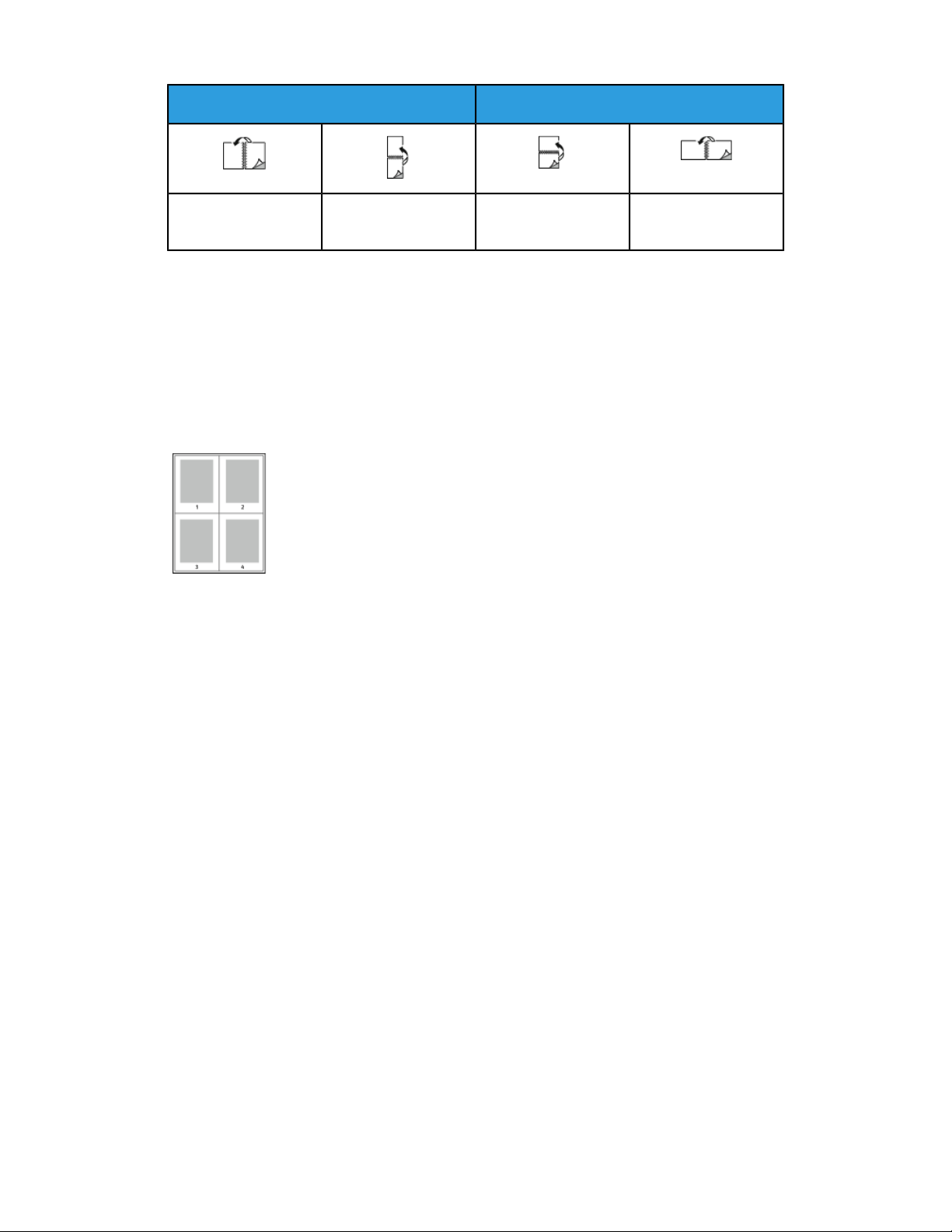
Utskrift
LiggendeStående
Tosidig utskrift
Tosidig utskriftTosidig utskrift, vend
på kortsiden
Tosidig utskrift, vend
på kortsiden
Velge papiralternativer for utskrift
Det er to måter å velge papir for utskriftsjobben på.
• Du kan la skriveren automatisk velge hva slags papir som skal brukes, ut fra
dokumentformatet, papirtypen og papirfargen du angir.
• Velg et bestemt magasin fylt med ønsket papir.
Skrive ut flere sider på ett ark
Når du skriver ut et dokument med flere sider, kan du skrive ut en side eller
flere sider på ett ark.
1. Velg Sider per ark i kategorien Sideoppsett.
2. Velg 1, 2, 4, 6, 9 eller 16 sider per arkside.
Sideoppsett er i kategorien Document Options tab.
Skalering
Skalering reduserer eller forstørrer originalen slik at den får samme størrelse som valgt
leveringsformat. I Windows finner du Skaleringsalternativer i Papir-feltet i kategorien
Papir/utskrift i skriverdriveren.
Klikk på pilen på høyre side av Papir-feltet, velg Annet format og velg deretter Avansert
papirformat for å vise Skaleringsalternativer.
• Ingen skalering: Dette alternativet endrer ikke størrelsen på sidebildet som skrives
ut på papiret, og 100 prosent vises i prosentboksen. Hvis den opprinnelige størrelsen
er større enn utskriftsstørrelsen, beskjæres sidebildet. Hvis den opprinnelige størrelsen
er mindre enn utskriftsstørrelsen, blir det et stort, tomt område rundt sidebildet.
• Automatisk skalering: Dette alternativet skalerer dokumentet slik at det får plass
på valgt papirstørrelse. Hvor mye som skaleres, vises i prosentboksen under
eksempelbildet.
• Manuell skalering:Dette alternativet skalerer dokumentet med verdien som er angitt
i prosentboksen under forhåndsvisningen.
Utskriftskvalitet
Utskriftskvalitetsmodi:
• Modus for standard utskriftskvalitet: 600 x 600 ppt (punkt per tomme)
• Forbedret modus for utskriftskvalitet: 600 x 600 x 5 ppt (1200 x 1200 forbedret
bildekvalitet)
Xerox®Phaser®3330 skriver5-6
Brukerhåndbok
Page 59

Utskrift
MERK
Utskriftsoppløsning oppgis kun for PostScript-skriverdrivere. Den eneste
utskriftskvalitetsmodusen for PCL er Forbedret.
Skriv ut fra en USB Flash-stasjon
Du kan skrive ut PDF-, PS-, PCL-,PRN-, TIFF- og XPS-filer direktefraen USB Flash-stasjon.
MERK
Hvis USB-porter er deaktivert, kan du ikke bruke en USB-kortleser til godkjenning,
oppdatere programvaren eller skrive ut fra en USB Flash-stasjon.
Systemadministrator må konfigurere denne funksjonenførdu kan bruke den. Se i System
Administrator Guide (Administratorhåndbok) på www.xerox.com/office/3330docs hvis
du vil vite mer.
Slik skriver du ut fra en USB Flash-stasjon:
1. Sett inn USB Flash-stasjonen i en USB-port på skriveren.
Alternativet Skriv ut fra USB er uthevet på kontrollpanelet.
2. Trykk på Høyre-knappen.
3. Bruk Opp/ned-pilene ved siden av listen til å bla gjennom listen og finne filen som
skal skrives ut.
4. Uthev filen du vil skrive ut, og trykk på OK.
5. Velg antall kopier og trykk på OKOK.
6. Uthev magasinet og trykk på OK.
Brukerhåndbok
5-7Xerox®Phaser®3330 skriver
Page 60

Utskrift
Xerox®Phaser®3330 skriver5-8
Brukerhåndbok
Page 61

6
Vedlikehold
Rengjøre skriveren
Generelle forholdsregler
FORSIKTIG
Når du rengjør skriveren, må du ikke bruke organiske eller sterke kjemiske løsemidler eller
rengjøringsmidler på sprayboks. Ikke tøm væske direkte på noe område. Bruk
forbruksartikler og rengjøringsmidler bare slik det er anvist i denne dokumentasjonen.
ADVARSEL
Alle rengjøringsmidler må oppbevares utilgjengelig for barn.
ADVARSEL
Ikkebruk rengjøringsmidler på sprayboks på eller i skriveren. Noen spraybokserinneholder
eksplosive blandinger og egner seg ikke til bruk på elektriske apparater. Bruk av slike
rengjøringsmidler øker faren for brann og eksplosjon.
FORSIKTIG
Fjern aldri deksler eller beskyttelsesanordninger som er festet med skruer. Det er bare
serviceteknikere som kan vedlikeholde og etterse deler bak disse dekslene. Ikke forsøk
å utføre noe vedlikehold som ikke er beskrevet i dokumentasjonen som følger med
skriveren.
ADVARSEL
Deler inne i skriveren kan være svært varme. Vær forsiktig når dører og deksler er åpne.
• Ikke plasser noe oppå skriveren.
• Ikke åpne deksler og dører under utskrift.
• Ikke sett skriveren på skrå mens den er i bruk.
• Ikke ta på elektriske kontakter eller drev. Dette kan skade skriveren og føre til redusert
utskriftskvalitet.
• Hvis du tar ut deler under rengjøring, må du passe på at du setter dem tilbake før du
setter strømledningen inn igjen.
Brukerhåndbok
6-1Xerox®Phaser®3330 skriver
Page 62

Vedlikehold
Rengjøre utsiden av skriveren
Rengjør utsiden av skriveren en gang i måneden.
FORSIKTIG
Spray ikke rengjøringsmiddel direkte på skriveren. Flytende rengjøringsmiddel kan lekke
inn i skriveren og forårsake problemer. Bruk aldri annet enn vann og mildt
rengjøringsmiddel på skriveren.
1. Tørk av papirmagasiner, mottaker, kontrollpanel og andre deler med en fuktig, myk
klut.
2. Tørk delene med en tørr, myk klut etter rengjøring.
MERK
For flekker som sitter godt fast, tar du litt mildt rengjøringsmiddel på kluten og tørker
forsiktig bort flekken.
Bestille forbruksartikler
Når du bør bestille forbruksartikler
En advarsel vises på kontrollpanelet når fargepulverkassetten eller trommelkassetten
snart må skiftes. Kontroller at du har nye forbruksartikler for hånden. Det er viktig at du
bestiller disse artiklene første gang meldingene vises, slik at du unngår avbrudd i
utskriften. Det vises en melding på kontrollpanelet når fargepulverkassetten eller
trommelkassetten må byttes.
Bestill forbruksartikler fra din lokale forhandler, eller gå til
www.xerox.com/office/3330supplies
FORSIKTIG
Det anbefales at du ikke bruker forbruksartikler fra andre enn Xerox. Xerox-garantien,
serviceavtaleneog Total SatisfactionGuarantee (Xerox Total Garanti)dekker ikke skader,
feil eller redusert ytelse som skyldes bruk av forbruksartikler fra andre enn Xerox eller
bruk av forbruksartikler fra Xerox som ikke er beregnet for denne skriveren. Total
Satisfaction Guarantee (Xerox Total Garanti) er tilgjengelig i USA og Canada.
Garantidekningen kan variere utenfor disse områdene. Kontakt din Xerox-representant
hvis du vil vite mer.
Vise status for forbruksartiklene i skriveren
Du kan når som helst kontrollere status og hvor mye som er igjen av forbruksartiklene,
ved hjelp av kontrollpanelet.
1. Trykk på Meny-knappen på skriveren.
2. Velg Informasjon med pil Ned.
3. Trykk på Høyre-knappen.
4. Velg Informasjon om rekvisita med pil Ned. Trykk på Høyre-knappen.
Xerox®Phaser®3330 skriver6-2
Brukerhåndbok
Page 63

Vedlikehold
En liste over Informasjon om rekvisita vises. Bruk pil opp/ned og velg alternativ for
visning av status.
Forbruksartikler
Forbruksartikler er skriverartikler som forbrukes når skriverenbenyttes. Forbruksartiklene
for denne skriveren er ekte Xerox®svart fargepulverkassett og Xerox®Smart Kit
trommelkassett.
MERK
• Instruksjoner følger med alle forbruksartiklene.
• For å sikre skriverkvalitet er fargepulverkassetten og trommelkassetten utformet slik
at den slutter å fungere etter en viss bruk.
FORSIKTIG
Det anbefales at du ikke bruker forbruksartikler fra andre enn Xerox. Hvis du brukerannet
fargepulver enn ekte Xerox®-fargepulver, kan det påvirke utskriftskvaliteten og ytelsen
til skriveren.®Fargepulveret er det eneste fargepulveret som er utformet og produsert
i henhold til strenge kvalitetskontroller av Xerox for bruk med denne skriveren.
Kundeutskiftbare deler
Artikler som må skiftes ved rutinemessig vedlikehold, er skriverdeler som har begrenset
levetid,og som måskiftes regelmessig. Erstatningene kan være deler eller pakker. Artikler
som må skiftes ved rutinemessig vedlikehold, kan vanligvis skiftes av brukeren.
MERK
Instruksjoner følger med alle artikler som må skiftes ved rutinemessig vedlikehold.
Artikler som må skiftes ved rutinemessig vedlikehold av denne skriveren, omfatter
følgende:
• Fargepulver – standard kapasitet
• Fargepulver – stor kapasitet
• Fargepulver – ekstra stor kapasitet
• Trommelkassett
MERK
Ikke alle alternativer som er oppført, støttes av alle skrivere. Noen alternativer gjelder
bare spesifikke skrivermodeller eller -konfigurasjoner.
Brukerhåndbok
6-3Xerox®Phaser®3330 skriver
Page 64

Vedlikehold
Fargepulverkassetter
Generelle forholdsregler for fargepulverkassett
ADVARSEL
• Vær forsiktig så du ikke søler fargepulver når du bytter ut fargepulverkassetter. Hvis
fargepulver blir sølt, må du passe på at det ikke kommer i kontakt med klær, hud,
øyne eller munn. Pust ikke inn fargepulverstøv.
• Lagre fargepulverkassetter slik at de er utilgjengelige for barn. Hvis et barn skulle
komme til å svelge fargepulver ved et uhell, må du få barnet til å spytte ut så mye
som mulig, og så skylle ut munnen med vann. Kontakt lege umiddelbart.
• Bruk en fuktig klut for å tørke bort sølt fargepulver. Bruk aldri støvsuger til å fjerne
overflødig fargepulver. Elektriske gnister inne i støvsugeren kan forårsake brann eller
eksplosjon. Kontakt din lokale Xerox-representant hvis du søler store mengder med
fargepulver.
• Kast aldri fargepulverkassetter inn i åpen flamme. Gjenværende fargepulver inne i
kassetten kan ta fyr og forårsake brannskader eller eksplosjonsfare.
Sette inn en ny fargepulverkassett
Når fargepulverkassetten er nesten tom, viser kontrollpanelet en melding om lite
fargepulver. Når fargepulverkassettener tom, vil skriveren stoppe og vise en melding på
kontrollpanelet.
MERK
Instruksjoner følger med alle fargepulverkassettene.
Årsak og løsningSkriverstatusmelding
Lite fargepulver. Kontroller at en ny
fargepulverkassett er tilgjengelig.
Skift fargepulverkassett
Fargepulverkassetten er nesten tom. Bestill en
ny fargepulverkassett.
Fargepulverkassetten er tom. Åpne sidedøren
og deretter frontdekslet, og skift
fargepulverkassetten.
Trommelkassetter
Generelle forholdsregler for trommelkassett
FORSIKTIG
Ikke utsett trommelkassetten for direkte sollys eller kraftige innendørs lysstoffrør. Ikke
ta på eller lag riper i overflaten på trommelen.
FORSIKTIG
Ikke la dekslene ogdørene være åpne lenger enn nødvendig, spesielt på steder med mye
lys. Lyset kan skade trommelkassetten.
Xerox®Phaser®3330 skriver6-4
Brukerhåndbok
Page 65

Vedlikehold
ADVARSEL
Kast aldri trommelkassetter inn i åpen flamme. Kassetten kan ta fyr og forårsake
brannskader eller eksplosjonsfare.
Bytte en trommelkassett
Når trommelkassetten er nesten tom, viser kontrollpanelet en melding om lavt nivå for
trommelkassett. Når trommelkassetten er tom, vil skriveren stoppe og vise en melding
på kontrollpanelet.
MERK
Instruksjoner følger med alle trommelkassettene.
Årsak og løsningSkriverstatusmelding
Bildeenhetnivå lavt. Kontroller at en ny
trommelkassett er tilgjengelig.
Ingen melding, men skriveren slutter å skrive
ut.
Trommelkassetten er nesten tom. Bestill en ny
trommelkassett.
Bytt ut trommelkassetten. Åpne frontdekslet
og skift trommelkassetten.
Resirkulere forbruksartikler
Du finner mer informasjon om Xerox®resirkulering av forbruksartikler på:
www.xerox.com/gwa.
Flytte skriveren
ADVARSEL
Du må aldri berøre stikkontakten med våte hender, for ikke å få elektrisk sjokk. Når du
trekker ut strømledningen, må du passe på å holde i kontakten og ikke i ledningen. Du
kan skade ledningen ved å trekke i den, noe som kan føre til brann eller elektrisk sjokk.
ADVARSEL
Pass på at skriveren ikke heller mer enn 10 grader forover, bakover, til venstre eller til
høyre ved flytting. Hvis skriveren heller mer enn 10 grader, kan fargepulveret lekke ut.
ADVARSEL
Demonter det valgfrie 550-arks magasinet førdu flytter skriveren, hvis dette er installert.
Hvis det valgfrie550-arks magasinet ikke sitter godt nok fast, kan det falle ut ogforårsake
skade.
Følg disse instruksjonene når du skal flytte skriveren:
1. Slå av skriveren, og vent til skriveren er avslått. Se Slå skriveren på og av hvis du vil
vite mer.
2. Fjern papir eller annet materiale fra mottakeren.
3. Når dere flytter skriveren fraett sted til et annet, må dere være forsiktige, slik at dere
ikke mister skriveren i gulvet.
6-5Xerox®Phaser®3330 skriver
Brukerhåndbok
Page 66

Vedlikehold
4. Løft og bær skriveren som vist på bildet.
• For å unngå å miste eller velte skriveren må skriveren holdes med én hånd under
skriveren og den andre på toppen for å stabilisere den.
• Pakk inn skriveren og tilbehøret i originalemballasjen, eller bruk et
Xerox-emballeringssett.Du finner informasjon om hvordan du fårtak i emballasje
og nærmere instruksjoner på www.xerox.com/office/3330support.
• Hvis skriveren skal flyttes over større avstander, må fargepulverkassettene og
trommelkassettene fjernes, for å forhindre at det søles fargepulver.
FORSIKTIG
Hvis skriveren ikke pakkes riktig for forsendelse,kan det oppstå skade som ikke dekkes
av Xerox®-garantien, serviceavtalen eller Total Satisfaction Guarantee (Xerox Total
Garanti). Xerox®-garantien, serviceavtalen eller Total Satisfaction Guarantee (Xerox
Total Garanti) dekker ikke skader som forårsakes av feil flytting.
5. Etter flytting av skriveren:
a) Sett på plass deler som ble tatt ut.
b) Kople skriveren til strømledningen og andre aktuelle kabler.
c) Sett i stikkontakten og slå på skriveren.
Informasjon om fakturering og telleverk for bruk
Informasjon om fakturering og skriverbruk vises i vinduet Fakt.telleverk. på
kontrollpanelet. Antallet trykk som vises, brukes til fakturering.
Vise informasjon om fakturering og bruk:
1. Trykk på Meny-tasten på skriverens kontrollpanel.
2. Velg Informasjon med pil Ned.
Xerox®Phaser®3330 skriver6-6
Brukerhåndbok
Page 67

3. Trykk på Høyre pil og bruk deretter pil Ned til å velge Fakt.telleverk.
4. Trykk på Høyre pil for å vise en liste over informasjonstyper.
Vedlikehold
Brukerhåndbok
6-7Xerox®Phaser®3330 skriver
Page 68

Vedlikehold
Xerox®Phaser®3330 skriver6-8
Brukerhåndbok
Page 69

7
Problemløsing
Generell feilsøking
Her finner du fremgangsmåter som hjelper deg med å finne og løse problemer. Noen
problemer løses ganske enkelt ved å starte skriveren på nytt.
Starte skriveren på nytt
Slik starter du skriveren på nytt:
1. Trykke på Av/på-knappen.
2. Trykk på pil Ned, og velg Slå av på kontrollpanelet.
3. Trykk på OK.
Skriveren slås av.
4. Trykk på Av/på-knappen etter ett minutt.
Skriveren initialiseres, og rapportene er klare til å skrives ut. Det skrives ut en
konfigurasjonsrapport.
Skriveren slår seg ikke på
Strømledningen er ikke satt riktig i uttaket.
Det er en feil med uttaket som er koplet til
skriveren.
Skriveren er koplet til et uttak med en spenning
eller frekvens som ikke svarer til
skriverspesifikasjonene.
Brukerhåndbok
LøsningerSannsynlige årsaker
Slå på strømbryteren.Strømbryteren er ikke i på-stilling.
Slå av skriveren med strømbryteren,og sett
strømledningen godt inn i uttaket.
Plugg noe annet elektrisk utstyr til uttaket,
og se om det virker slik det skal.
Prøv et annet uttak.
Bruk en strømkilde som overholder
spesifikasjonene som er angitt forskriveren.
7-1Xerox®Phaser®3330 skriver
Page 70

Problemløsing
FORSIKTIG
Sett strømledningen direkte inn i et jordet strømuttak.
Aktuelle emner:
Elektriske spesifikasjoner
Skriveren tilbakestilles eller slår seg av ofte
LøsningerSannsynlige årsaker
Strømledningen er ikke satt riktig i uttaket.
Det har oppstått en systemfeil.
Skriveren er koplet til en avbruddssikker
strømkilde.
Skriveren er koplet til en skjøteledning som er
delt med annet utstyr som bruker mye strøm.
Slå av skriveren, kontroller at strømledningen
er satt riktig inn i skriveren og uttaket og slå
deretter skriveren på igjen.
Skru skriveren av og så på igjen. Skriv ut
rapporten Feilmeldinger fra menyen Sider for
feilsøking. Kontakt Xerox-representanten hvis
feilen vedvarer.
Slå av skriveren, og kontroller at strømledningen
er koplet til en egnet strømkilde.
Sett skriverens støpsel direkte inn i
veggkontakten, eller i en skjøteledning som ikke
er delt med annet utstyr som bruker mye strøm.
Dokumentet skrives ut fra feil magasin
LøsningerSannsynlige årsaker
Programmet og skriverdriveren har avvikende
magasinvalg.
1. Se etter hvilket magasin som er valgt i
skriverdriveren.
2. 2. Gå til sideoppsettet eller
skriverinnstillingene i programmet du
skriver ut fra.
3. 3. Angi papirkilden for å matche
magasinet som er valgt i skriverdriveren,
eller sett papirkilden til Velg automatisk.
Problemer med automatisk tosidig utskrift
LøsningerSannsynlige årsaker
Feil papir eller papir som ikke støttes.
Se etter at papirformatet og -tykkelsen du har
valgt er støttet for 2-sidig utskrift. Du kan ikke
skrive ut på begge sider av konvolutter og
etiketter.Se under Papirtyper og -tykkelser som
støttes for automatisk tosidig utskrift og
Standard papirformater som støttes for
automatisk 2-sidig utskrift hvis du vil vite mer.
Xerox®Phaser®3330 skriver7-2
Brukerhåndbok
Page 71

Problemløsing
LøsningerSannsynlige årsaker
Ukorrekte innstillinger
Papirmagasinet kan ikke lukkes
Utskriften tar for lang tid
Maskinen er satt i en langsommere
utskriftsmodus. Det kan for eksempel være for
å skrive ut på tykt papir.
Skriveren er i strømsparingsmodus.
Måten skriveren ble installert på nettverket på
kan være et problem.
Velg2-sidig utskrift i kategorien Papir/levering
i Egenskaper i skriverdriveren.
LøsningSannsynlig årsak
Noe blokkerer magasinet.Det er ikke mulig å lukke magasinet helt.
LøsningerSannsynlige årsaker
Det tar lengre tid å skrive ut på visse typer
spesialmateriale. Pass på at papirtypen er
angitt riktig i driveren og på skriverens
kontrollpanel.
Det tar tid før utskriften starter når skriveren
kommer ut av strømsparingsmodus.
Undersøk om det finnes en utskriftskø eller
datamaskin som deler skriveren og som bufrer
alle utskriftsjobber og deretter legger dem i
utskriftskø på skriveren. Utskriftskøer (spoling)
kan redusere utskriftshastigheter. Hvis du vil
teste skriverens hastighet, skriver du ut noen
informasjonssider, for eksempel
kontordemosiden. Hvis siden skrives ut med
skriverens nominelle hastighet, kan du ha et
nettverks- eller skriverinstalleringsproblem.
Kontaktsystemadministratoren hvis du trenger
mer hjelp.
Modusen for utskriftskvalitet er stilt inn på
Forbedret i driveren.
Skriveren skriver ikke ut
LøsningerSannsynlige årsaker
Det er en feil på skriveren.
Brukerhåndbok
Følg meldingene på skjermen for å avklare feilen.
Kontakt Xerox-representanten hvis feilen vedvarer.
Legg papir i magasinet.Skriveren er tom for papir.
Vent litt. Du trenger ikke å gjøre noe.Jobben er komplisert.
Endre modusen for utskriftskvalitet til Standard
i skriverdriveren.
7-3Xerox®Phaser®3330 skriver
Page 72

Problemløsing
LøsningerSannsynlige årsaker
Bytt ut den tomme fargepulverkassetten.En fargepulverkassett er tom.
Strømledningen er ikke satt
riktig i uttaket.
Skriveren er ikke tilgjengelig.
Skriverkabelen er frakoplet.
Slå av skriveren, kontroller at strømledningen er satt riktig inn i
skriveren og uttaket og slå deretter skriveren på igjen. Se Slå
skriveren på og av hvis du vil vite mer. Kontakt Xerox-
representanten hvis feilen vedvarer.
• En tidligere utskriftsjobb kan ha forårsaket et problem. Du
kan bruke skriveregenskapene på datamaskinen til å slette
alle utskriftsjobber i køen.
• Legg papiret i magasinet.
• Trykk på Jobbstatus på skriverens kontrollpanel. Hvis
utskriftsjobben ikke vises, kontrollerer du Ethernettilkoplingen mellom skriveren og datamaskinen.
• Trykk på Jobbstatus på skriverens kontrollpanel. Hvis
utskriftsjobben ikke vises, kontrollerer du USB-tilkoplingen
mellom skriveren og datamaskinen. Skru skriveren av og så
på igjen.
• Trykk på Jobbstatus på skriverens kontrollpanel. Hvis
utskriftsjobben ikke vises, kontrollerer du Ethernettilkoplingen mellom skriveren og datamaskinen.
• Trykk på Jobbstatus på skriverens kontrollpanel. Hvis
utskriftsjobben ikke vises, kontrollerer du USB-tilkoplingen
mellom skriveren og datamaskinen. Skru skriveren av og så
på igjen.
Skriveren lager uvanlige lyder
Det er en hindring eller rusk inni skriveren.
LøsningerSannsynlige årsaker
Slå av skriveren, og fjern hindringen eller rusket.
Kontakt en lokal Xerox-representant hvis du
ikke klarer å fjerne det.
Xerox®Phaser®3330 skriver7-4
Brukerhåndbok
Page 73

Problemløsing
Det har oppstått kondens inne i skriveren
Kondens kan oppstå inne i en skriver hvis luftfuktigheten overstiger 85%, eller hvis en
kald skriver plasseres i et varmt rom. Kondens kan oppstå i en skriver hvis den har stått
i et kaldt rom som har blitt hurtig varmet opp.
LøsningerSannsynlige årsaker
Skriveren har vært plassert i et kaldt rom.
Den relative fuktigheten i rommet er for høy.
• La skriveren akklimatisere seg i flere timer
før bruk.
• La skriveren brukes i flere timer i
romtemperatur.
• Reduser luftfuktigheten i rommet.
• Flytt skriveren til et sted hvor temperatur
og relativ luftfuktighet er innenforgrensene
i skriverens spesifikasjoner.
Papirstopp
Redusere risikoen for fastkjørt papir til et minimum
Skriveren er utformet for å redusere risikoen for fastkjørt papir når du bruker materiale
som støttes av Xerox. Andre papirtyper kan sette seg fast. Hvis det oppstår papirstopp
i et bestemt område i skriveren, selv ved bruk av en papirtype som støttes, rengjøres
dette området i papirbanen.
Dette kan føre til fastkjørt papir:
• valg av feil papirtype i skriverdriveren
• bruk av skadet papir
• Bruk av papir som ikke støttes.
• feil ilegging av papir
• overfylling av magasinet
• feil justering av papirstøttene
De fleste former for fastkjørt papir kan forhindres ved å følge et enkelt sett av regler:
• Bruk bare papir som støttes. Se Papir som støttes hvis du vil vite mer på side 48.
• Håndter og legg i papir på riktig måte.
• Bruk alltid rent, uskadet papir.
• Unngå papir som er krøllete, avrevet, fuktig, bøyd eller brettet.
• Luft papiret for å skille arkene fra hverandre før du legger det i magasinet.
• Følg med på papirmagasinets maksimumsstrek. Du må aldri overfylle magasinet.
Brukerhåndbok
7-5Xerox®Phaser®3330 skriver
Page 74

Problemløsing
• Juster papirstøttene i alle magasiner etter at papiret er lagt i. En feiljustert støtte kan
forårsake dårlig utskriftskvalitet,feilmatinger, skjeve utskrifter og skade på skriveren.
• Etter mating av magasinene velger du riktig papirtype og -størrelse på kontrollpanelet.
• Når du skriver ut, velger du riktig type og størrelse i skriverdriveren.
• Oppbevar papir på et tørt sted.
• Bruk bare Xerox-papir og transparenter utformet for skriveren.
Unngå følgende:
• Polyesterbestrøket papir er spesielt utviklet for blekkskrivere.
• papir som er brettet, krøllete eller veldig bøyd
• å legge i mer enn én type, størrelse eller tykkelse av papir i magasinet samtidig
• å overfylle magasinene
• å overfylle mottakeren
Finne papirstopp
ADVARSEL
For å unngå personskadermå du aldri berøremerkede områder på eller nær varmerullen
i fikseringsmodulen. Hvis et papirark sitter fast rundt varmerullen, må du ikke prøve å
fjerne det med en gang. Slå av skriveren umiddelbart, og vent i 30 minutter, slik at
fikseringsmodulen avkjøles. Når skriveren er avkjølt, kan du prøve å fjerne papiret som
sitter fast. Kontakt Xerox-representanten hvis feilen vedvarer.
Følgende illustrasjon viser hvor i papirbanen det kan oppstå papirstopp:
Xerox®Phaser®3330 skriver7-6
Brukerhåndbok
Page 75

Problemløsing
1. Spesialmagasin og inn i skriveren
2. Baksiden av skriveren
3. Tosidigmodul
4. Magasin 1
5. Magasin 2
Brukerhåndbok
7-7Xerox®Phaser®3330 skriver
Page 76

Problemløsing
Fjerne fastkjørt papir
Avklare papirstopp i spesialmagasinet
MERK
Du må fjerne alt papir fra papirbanen for at du skal kunne rette opp feilen som vises på
kontrollpanelet.
1. Fjern alt papir fra spesialmagasinet. Fjern alt papir som sitter fast der magasinet er
koplet til skriveren.
2. Hvis papiret er revet, ser du etter papirbiter inne i skriveren, og deretter fjerner du
dem forsiktig. Hvis du ikke kan fjerne papirbitene på en enkel måte, kontakter du en
Xerox-representant.
ADVARSEL
Området rundt fikseringsenheten kan være svært varmt. Vær forsiktig for å unngå at
du skader deg.
3. Når du legger papiret tilbake i spesialmagasinet, må du lufte papiret og passe på at
alle de fire hjørnene ligger rett.
4. Hvis du blir bedt om det, kontrollerer du papriformatet og -typen og trykker på OK.
Xerox®Phaser®3330 skriver7-8
Brukerhåndbok
Page 77

Problemløsing
Avklare papirstopp i magasin 1
MERK
Du må fjerne alt papir fra papirbanen for at du skal kunne fette opp feilen som vises på
kontrollpanelet.
1. Åpne magasin 1 og dra ut magasin helt vekk fra skriveren.
2. Fjern eventuelt sammenkrøllet papir fra magasinet og papirsom sitter fast i skriveren.
Brukerhåndbok
7-9Xerox®Phaser®3330 skriver
Page 78

Problemløsing
3. Sett inn forsiktig og lukk magasinet.
4. Hvis du blir bedt om det, kontrollerer du papriformatet og -typen og klikker på OK.
Xerox®Phaser®3330 skriver7-10
Brukerhåndbok
Page 79

Problemløsing
Avklare papirstopp i magasin 2
MERK
Du må fjerne alt papir fra papirbanen for at du skal kunne fette opp feilen som vises på
kontrollpanelet.
1. Åpne magasin 2 og skyv det helt ut og vekk fra skriveren.
2. Fjern eventuelt sammenkrøllet papir fra magasinet og papirsom sitter fast i skriveren.
• Hvis papiret ikke løsner når du drar det, eller hvis du ikke ser papiret i området,
kan du stoppe og gå til trinn 3.
• Gå til trinn 4 hvis du har fjernet papiret.
3. Utfør følgende trinn for å avklare papirstopp.
Brukerhåndbok
7-11Xerox®Phaser®3330 skriver
Page 80

Problemløsing
a) Åpne magasin 1.
b) Dra papiret rett opp og ut.
Xerox®Phaser®3330 skriver7-12
Brukerhåndbok
Page 81

c) Lukk magasin 1.
d) Fjern eventuelt krøllete papir fra magasin 2.
4. Lukk magasin 2.
Problemløsing
5. Hvis du blir bedt om det, kontrollerer du papriformatet og -typen og trykker på OK.
7-13Xerox®Phaser®3330 skriver
Brukerhåndbok
Page 82

Problemløsing
Avklare papirstopp inni frontdekslet
Du må fjerne alt papir fra papirbanen for at du skal kunne rette opp feilen som vises på
kontrollpanelet.
1. Åpne frontdekslet for å få tilgang til papir som sitter fast inni skriveren.
2. Fjern alt sammenkrøllet papir.
• Hvis papiret ikke løsner når du drar det, eller hvis du ikke ser papiret i området,
kan du stoppe og gå til trinn 3.
• Gå til trinn 6 hvis du har fjernet papiret.
Xerox®Phaser®3330 skriver7-14
Brukerhåndbok
Page 83

Problemløsing
3. Trekke ut fargepulverbeholderen.
4. Fjern forsiktig papir fra skriveren.
5. Sett inn fargepulverkassetten igjen og skyv den inn i skriveren.
Tappene på siden av kassetten og de tilsvarene sporene i skriveren fører kassetten i
korrekt posisjon til den låses på plass.
Brukerhåndbok
7-15Xerox®Phaser®3330 skriver
Page 84

Problemløsing
6. Lukk dekslet foran.
7. Følg eventuelle instruksjoner på kontrollpanelet for å fortsette utskriften.
Avklare papirstopp bak i skriveren
MERK
Du må fjerne alt papir fra papirbanen for at du skal kunne rette opp feilen som vises på
kontrollpanelet.
1. Dra ned bakdekslet.
Xerox®Phaser®3330 skriver7-16
Brukerhåndbok
Page 85

Problemløsing
2. Trykk ned hendlene som vist.
3. Åpne fikseringsområdet ved å trykke ned begge hendlene og dra ned rullene.
4. Fjern forsiktig alt papiret som sitter fast.
Brukerhåndbok
7-17Xerox®Phaser®3330 skriver
Page 86

Problemløsing
ADVARSEL
Området rundt fikseringsenheten kan være svært varmt. Vær forsiktig for å unngå at
du skader deg.
5. Plasser begge hendlene i opprinnelige posisjon.
6. Lukk bakre deksel.
Xerox®Phaser®3330 skriver7-18
Brukerhåndbok
Page 87

Problemløsing
7. Følg eventuelle instruksjoner på kontrollpanelet for å fortsette utskriften.
Avklare papirstopp i tosidigmodulen
MERK
Du må fjerne alt papir fra papirbanen for at du skal kunne rette opp feilen som vises på
kontrollpanelet.
1. Slik får du tilgang til papirstans i tosidigmodulområdet:
a) Fjern bakdekslet til magasin 1.
b) Ta ut tosidigmodulen fra skriveren.
2. Fjern forsiktig papir fra tosidigmodulområdet.
Brukerhåndbok
7-19Xerox®Phaser®3330 skriver
Page 88

Problemløsing
Gå til neste trinn hvis papiret ikke kommer ut med tosidigmodulen.
3. Sett tosidigmodulen tilbake i skriveren, juster kantene til enheten med matesporene
inni skriveren.
a) Kontroller at tosidigmodulen skyves helt inn
b) Sett på bakdekslet til magasin 1 igjen.
4. Følg eventuelle instruksjoner på kontrollpanelet for å fortsette utskriften.
Xerox®Phaser®3330 skriver7-20
Brukerhåndbok
Page 89

Problemløsing
Avklare papirstopp fra mottakerområdet.
MERK
Du må fjerne alt papir fra papirbanen for at du skal kunne rette opp feilen som vises på
kontrollpanelet.
1. Dra papiret forsiktig ut av mottakerområdet.
Hvis du ikke ser papirstopp, eller du føler motstand, kan du stoppe og gå til Avklare
papirstopp bak i skriveren.
2. Følg eventuelle instruksjoner på kontrollpanelet for å fortsette utskriften.
Fjerning av fastkjørt papir
Flere ark trekkes inn samtidig
LøsningerSannsynlige årsaker
Det er for mye papir i magasinet.
Kantene på papiret er ikke jevne.
Papiret er fuktig på grunn av høy luftfuktighet.
For mye statisk elektrisitet.
Bruk av papir som ikke støttes.
Fjern litt papir. Ikke legg i papir over
maksimumsstreken.
Fjern papiret, juster kantene, og legg papiret
tilbake i magasinet.
Fjern papiret fra magasinet, og legg i nytt, tørt
materiale.
Prøv en ny pakke med papir.
Ikke luft transparenter før du legger dem i
magasinet.
Bruk bare materiale som er godkjent av Xerox.
Hvis du vil ha detaljert informasjon, går du til
Papir som støttes.
Brukerhåndbok
7-21Xerox®Phaser®3330 skriver
Page 90

Problemløsing
Feilmatet papir
LøsningerSannsynlige årsaker
Mat ett ark om gangen.Fuktigheten er for høy for bestrøket papir.
LøsningerSannsynlige årsaker
Papiret ligger ikke riktig i magasinet.
Det er for mye papir i magasinet.
Papirstøttene er ikke riktig justert etter
papirformatet.
Magasinet inneholder papir som er skjevt eller
krøllet.
Papiret er fuktig på grunn av høy luftfuktighet.
Bruk av papir av feilstørrelse, tykkelse eller type.
Feilmatede etiketter og konvolutter
• Fjern det feilmatede papiret, og legg det
riktig i magasinet.
• Juster papirstøttene i magasinet etter
papirformatet.
Fjern litt papir. Ikke legg i papir over
maksimumsstreken.
Juster papirstøttene i magasinet etter
papirformatet.
Ikke bruk papiret igjen. Fjern papiret og legg i
nytt papir.
Fjern det fuktige papiret, og erstatt det med
nytt, tørt papir.
Bruk bare materiale som er godkjent av Xerox.
Hvis du vil ha detaljert informasjon, går du til
Papir som støttes.
Etiketter mangler, er krøllet eller har løsnet fra
bakarket.
Etikettarket ligger feil vei i magasinet.
Konvolutter er lagt i feil i spesialmagasinet.
LøsningerSannsynlige årsaker
Ikke bruk ark der etiketter mangler, er krøllet
eller har løsnet fra bakarket.
• Legg i etikettarkene i henhold til
produsentens instruksjoner.
• Legg etikettene i spesialmagasinet med
utskriftssiden opp.
• Ikke legg etiketter i stormagasinet.
• Legg konvolutter i spesialmagasinet med
utskriftssiden opp, klaffene lukket og
kortsiden vendt innover i skriveren.
• Kontroller at breddestøttene ligger løst mot
kanten av konvoluttene uten å hindre dem
i å bevege seg.
Xerox®Phaser®3330 skriver7-22
Brukerhåndbok
Page 91

Problemløsing
LøsningerSannsynlige årsaker
Konvolutter er skrukkete.
Melding om fastkjørt papir forsvinner ikke
LøsningerSannsynlige årsaker
Det er fortsatt litt papir som sitter fast i
skriveren.
Kontroller papirbanen på nytt. Forsikre deg om
at du har fjernet alt papir som har satt seg fast.
Kontroller dørene på skriveren. Lukk åpne dører.En av skriverdørene er åpen.
MERK
Se etter og fjern papirbiter i papirbanen.
Stopp under automatisk tosidig utskrift
LøsningerSannsynlige årsaker
Bruk av papir av feilstørrelse, tykkelse eller type.
• Bruk bare materiale som er godkjent av
Xerox.Se under Papirtyper og -tykkelser som
støttes for automatisk tosidig utskrift og
Standard papirformater som støttes for
automatisk 2-sidig utskrift hvis du vil vite
mer.
• Ikke bruk transparenter, konvolutter,
etiketter, papir som har trykk på én side,
eller papir med en vekt på over105 g/m² til
automatisk tosidig utskrift.
Papiret er lagt i feil magasin.
Magasinet er fylt med forskjellige papirtyper.
Legg papir i riktig magasin. Hvis du vil ha
detaljert informasjon, går du til Papir som
støttes.
Legg bare én type og størrelse papir i
magasinet.
Problemer med utskriftskvaliteten
Skriveren er utformet for å produsere utskrifter av kontinuerlig høy kvalitet. Hvis du får
problemer med utskriftskvaliteten, bruker du informasjonen i denne delen til å feilsøke
problemet. Du finner mer informasjon på www.xerox.com/office/3330support.
7-23Xerox®Phaser®3330 skriver
Brukerhåndbok
Page 92

Problemløsing
FORSIKTIG
Xerox-garantien, serviceavtalene og Total Satisfaction Guarantee (Xerox Total Garanti)
dekker ikke skader som skyldes bruk av ustøttet papir eller spesialmedia. TotalSatisfaction
Guarantee (Xerox Total Garanti) er tilgjengelig i USA og Canada. Garantidekningen kan
variere utenfor disse områdene. Kontakt din lokale representant hvis du vil vite mer.
MERK
Fargepulverkassettene og bildebehandlingsenhetene for mange modeller er utformet
slik at de slutter å fungere etter en viss tid. Dette er gjort for å sikre konsekvent
utskriftskvalitet.
Kontrollere utskriftskvaliteten
Forskjellige faktorer kan påvirke skriverens utskriftskvalitet. For å oppnå gjennomført og
optimal utskriftskvalitet må du bruke papir som er beregnet for skriveren, og stille inn
papirtypen riktig. Følg retningslinjene i dette avsnittet for å opprettholde optimal
utskriftskvalitet fra skriveren.
Temperatur og fuktighet påvirker kvaliteten på utskriften. Det garanterte området for
optimal utskriftskvalitet er 10–30 ºC (50–90 ºF) og 20–80 % relativ fuktighet.
Løse problemer med utskriftskvaliteten
Hvis utskriftskvaliteten er dårlig, velger du symptomet som beskriver problemet best i
tabellen som følger, og ser om de foreslåtte løsningene løser problemet. Du kan også
skrive ut en demoside for å fastslå med mer nøyaktighet hvilket kvalitetsproblem du
erfarer.
Hvis utskriftskvaliteten ikke forbedres etter at du har utført de aktuelle handlingene, bør
du kontakte din Xerox-forhandler.
MERK
For å vedlikeholde utskriftskvaliteten er fargepulverkassetten utformet slik at den aktiverer
en varselmelding ved lavt fargepulvernivå.Når fargepulverkassetten er nesten tom, viser
kontrollpanelet en melding. Når fargepulverkassetten er tom, vil en annen melding be
deg bytte ut den tomme fargepulverkassetten. Skriveren stopper til du har satt inn en
ny fargepulverkassett.
Xerox®Phaser®3330 skriver7-24
Brukerhåndbok
Page 93

Problemløsing
LøsningerSymptom
Utskriften er for lys.
• Kontroller fargepulvernivået på kontrollpanelet, i
skriverdrivereneller i XeroxSMCentreWareSMInternet Services.
Bytt ut fargepulverkassetten hvis den er nesten tom.
• Bekreft av fargepulverkassetten er godkjent for bruk med
denne skriveren, og bytt den ut om nødvendig. Du oppnår
best resultat ved bruk av ekte Xerox-fargepulverkassetter.
• Kontroller at modus for utskriftskvalitet ikke er satt til
Fargepulversparing. Fargepulversparing er nyttig for
kladdeutskrifter.
• Bytt ut papiret med et papir av anbefalt format og type,
og bekreft at innstillingene på skriveren og i skriverdriveren
er korrekte.
• Bekreft at papiret er tørt og at det er støttet. Hvis ikke, må
du legge i nytt papir.
• Endre innstillingene for papirtype i skriverdriveren
• Endre innstillingen for papirtype i kategorien Papir/levering
i utskriftsinnstillingene for skriverdriveren.
• Juster høydeinnstillingen for skriveren hvis den befinner
seg relativt høyt over havet. Se i System Administrator
Guide (Administratorhåndbok) på
www.xerox.com/office/3330docs hvis du vil vite mer.
Fargepulveret setter flekker eller
kan gnis av papiret.
Utskriftene har flekker på
baksiden.
LøsningerSymptom
• Endre innstillingene for papirtype i skriverdriveren Bruk for
eksempel tynn kartong istedenfor vanlig papir.
• Endre innstillingen for papirtype i kategorien Papir/levering
i Utskriftsinnstillingene for skriverdriveren.
• Kontroller at papiret har riktig størrelse og vekt og at det
er riktig type. Hvis ikke, må du endre papirinnstillingene.
• Kontroller at skriveren er plugget inn i en kontaktmed riktig
spenning og strøm. Gå gjennom skriverens elektriske
spesifikasjoner med en elektriker om nødvendig.
• Slå opp på Elektriske spesifikasjoner hvis du vil ha mer
informasjon.
Brukerhåndbok
7-25Xerox®Phaser®3330 skriver
Page 94

Problemløsing
LøsningerSymptom
Tilfeldige flekker på utskriftene,
eller de er uklare.
Utskriften er tom.
Streker vises på utskriften.
• Kontroller at fargepulverkassetten er riktig installert.
• Hvis skriveren inneholder en uekte fargepulverkassett,
installerer du en ekte Xerox-fargepulverkassett.
• Velg innstillingen for tykt papir eller kartong, eller bruk en
papirtype med glattere overflate.
• Kontroller at luftfuktigheten i rommet er innenfor
spesifiserte verdier. Slå opp på Relativ luftfuktighet hvis
du vil vite mer.
• Se under Velge en plassering for skriveren hvis du vil vite
mer.
Skru skriveren av og så på igjen.
Kontakt Xerox-representanten hvis feilen vedvarer.
Bytt ut Smart Kit-trommelkassetten.
Kontakt din Xerox-representant.
Utskriften er flekkete.
• Kontroller at papiret har riktig størrelse og vekt og at det
er riktig type. Hvis ikke, må du endre papirinnstillingene.
• Kontroller at luftfuktigheten er i samsvar med
spesifikasjonene.Se under Velgeen plassering for skriveren
hvis du vil vite mer.
Xerox®Phaser®3330 skriver7-26
Brukerhåndbok
Page 95

Problemløsing
LøsningerSymptom
Skygger vises på utskriften.
Utskriften har diagonale striper.
Utskriften er krøllete eller
flekkete.
• Kontroller at papiret har riktig størrelse og vekt og at det
er riktig type. Hvis ikke, må du endre papirinnstillingene.
• Endre innstillingene for papirtype i skriverdriveren
• Endre papirtypeinnstillingen i kategorien Papir/levering i
utskriftsinnstillingene for skriverdriveren.
• Skift trommelkassett.
• Kontroller fargepulvernivået på kontrollpanelet, i
skriverdriveren eller i CentreWare Internet Services. Bytt
ut fargepulverkassetten hvis den er nesten tom.
• Bekreft av fargepulverkassetten er godkjent for bruk med
denne skriveren, og bytt den ut om nødvendig. Du oppnår
best resultat ved bruk av ekte Xerox-fargepulverkassetter.
• Skift trommelkassett.
• Kontroller at papiret er av riktig størrelse, vekt og type, og
at det er riktig lagt i. Hvis ikke, må du legge i nytt papir.
• Prøv en ny pakke med papir.
• Endre innstillingene for papirtype i skriverdriveren
• Endre papirtypeinnstillingen i kategorien Papir/levering i
utskriftsinnstillingene for skriverdriveren.
Konvolutter er krøllete eller
brettet etter utskrift.
Toppmargen er ikke riktig.
Brukerhåndbok
• Kontroller at konvoluttene er lagt riktig i spesialmagasinet.
• Følg retningslinjene for utskrift på konvolutter. Se
Retningslinjer for utskrift på konvolutter hvis du vil vite
mer.
• Kontroller at papiret er riktig lagt i.
• Kontroller at margene er riktig innstilt i programmet du
bruker.
7-27Xerox®Phaser®3330 skriver
Page 96

Problemløsing
LøsningerSymptom
Utskriftssiden av papiret er
ujevn.
1. Skriv ut et ubrutt bilde over hele overflaten av ett papirark.
2. Legg det trykte arket i magasinet med utskriftssiden ned.
3. Mat fem blanke ark gjennom skriveren for å fjerne rusk
fra fikseringsrullene.
Xerox®Phaser®3330 skriver7-28
Brukerhåndbok
Page 97

Problemløsing
Få hjelp
Xerox tilbyr flere automatiske diagnoseverktøy for å hjelpe deg med å opprettholde
produktiviteten og utskriftskvaliteten.
Meldinger på kontrollpanelet
På skriverens kontrollpanel finner du informasjon og hjelp til å løse problemer. Når det
oppstår en feil eller et problem, vises en feilmelding eller en advarsel på skjermen på
kontrollpanelet.
Tilgjengelige informasjonssider
Informasjonssiderinneholder viktig informasjonsom kan hjelpe deg med å løse problemer
eller analysere bruken av skriveren. Du kan skrive ut informasjonssider fra kontrollpanelet
på skriveren.
BeskrivelseInformasjonsside
Konfigurasjonsrapport
Side for bruk av
forbruksartikler
skrifter
Liste over PCL-skrifter
Hvis du vil ha informasjon om hvordan du skriver ut informasjonssider, kan du se
Informasjonssider.
I konfigurasjonsrapporten finner du produktinformasjon, inkludert
installerte alternativer, nettverksinnstillinger, portoppsett,
magasininformasjon med mer.
Vis informasjon / gjenværendelevetid for artikler som må skiftes ved
rutinemessig vedlikehold
Vise informasjon om enheten, faktureringstelleverk osv.Bruksprofil
Liste over installerte interne skrifter på skriveren.Liste over PostScript-
Ett trykk for å skrive ut alle de tilgjengelige informasjonssidene.Skriv ut alle rapporter
Åpne tilgjengelige informasjonssider
Slik åpner du informasjonssidene:
1. Trykk på Meny-knappen på skriveren.
2. Velg Informasjon med pil Ned.
3. Trykk på Høyre-knappen.
4. Velg Informasjonssider med pil Ned.
5. Trykk på Høyre-knappen.
Brukerhåndbok
7-29Xerox®Phaser®3330 skriver
Page 98

Problemløsing
Online Support Assistant (Støtteassistent på Internett)
Online Support Assistant (Støtteassistent på Internett) er en kunnskapsbase som
inneholder instruksjoner og hjelp til å løse skriverproblemer. Du kan finne løsninger på
problemer med utskriftskvalitet,fastkjørt papir, installering av programvareog mye mer.
Hvis du vil bruke Online Support Assistant (Støtteassistent på Internett), går du til
www.xerox.com/office/3330support.
Mer informasjon
Du kan skaffe deg mer informasjon om skriveren fra disse kildene:
StedRessurs
Leveres med skriveren.Installasjonsveiledning
www.xerox.com/office/3330docsAnnen dokumentasjon for skriveren
www.xerox.com/office/3330supportInformasjon om teknisk støtte for skriveren.
Omfatter nettbasert teknisk støtte, Online
Support Assistant (Støtteassistent på Internett)
og nedlasting av drivere.
inkludert interaktiv opplæring, utskriftsmaler,
nyttige tips og tilpassede funksjoner som dekker
dine behov.
www.xerox.com/office/3330suppliesBestille forbruksartikler for skriveren
www.xerox.com/office/businessresourcecenterEn ressurs med verktøy og informasjon,
www.xerox.com/office/worldcontactsLokalt salgs- og supportsenter
www.xerox.com/office/registerSkriverregistrering
www.direct.xerox.com/Nettbutikken Xerox®Direct
Xerox®Phaser®3330 skriver7-30
Brukerhåndbok
Page 99

A
Spesifikasjoner
Skriverkonfigurasjoner og -alternativer
Konfigurasjoner
WorkCentre®3330 er en nettverksskriver og inkluderer følgende:
• Utskrift
• Spesialmagasin med 50 ark
• Magasin 1 med en kapasitet på 250 ark
• Magasin 2 (ekstrautstyr) med en kapasitet på 550 ark
Standardfunksjoner
2-sidig utskriftshastighet
Utskriftsoppløsning
Papir kapasitet (80 g)
Standardmodus støtter opptil 42 sider per minutt for LetterUtskriftshastighet
Standardmodus støtter opptil 21 sider per minutt for Letter og
20 sider per minutt for A4.
• Modus for standard utskriftskvalitet: 600 x 600 ppt
• Forbedret modus for utskriftskvalitet: 1200 x 1200 ppt
512 MBStandard minne (DRAM)
128 MBFlashminne (ROM)
• Spesialmagasin: 50 ark
• Magasin 1: 25 ark
• Valgfritt magasin 2: 550 ark
Legal (216 x 356 mm, 8,5 x 14 tommer)Største utskriftsformat
Standard2-sidig utskrift
Brukerhåndbok
A-1Xerox®Phaser®3330 skriver
Page 100

Spesifikasjoner
Display og tastaturKontrollpanel
Tilkopling
• USB 2.0 (Universal Serial Bus)
• USB Flash-stasjon
• Ethernet 10/100/1000 Base-T
• Trådløs
• WiFi
Fysiske spesifikasjoner
Vekt og fysiske mål
Standard konfigurasjon med bare
magasin 1
Standardkonfigurasjonmed magasin
1 og valgfritt magasin 2
37 cm37 cmBredde
45,5 cm37 cmDybde
43,4 cm29 cmHøyde
Plassbehov for standardkonfigurasjon
14,9 kg12,7 kgVekt
Xerox®Phaser®3330 skriverA-2
Brukerhåndbok
